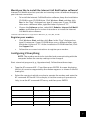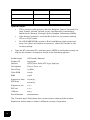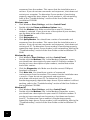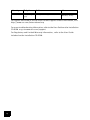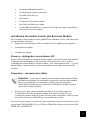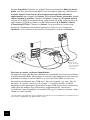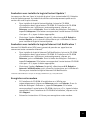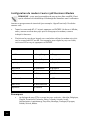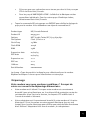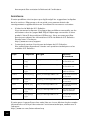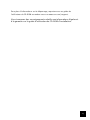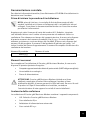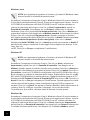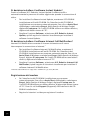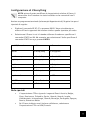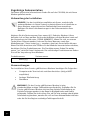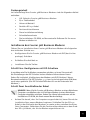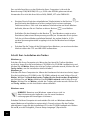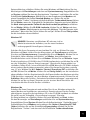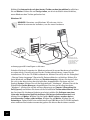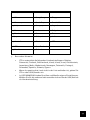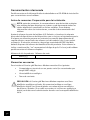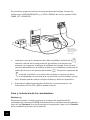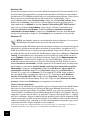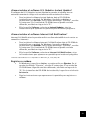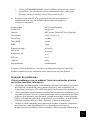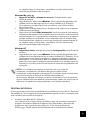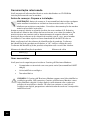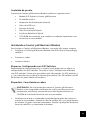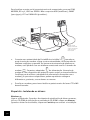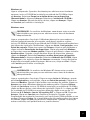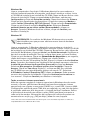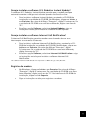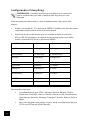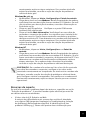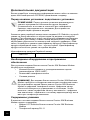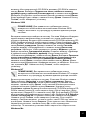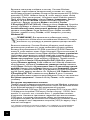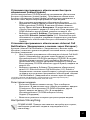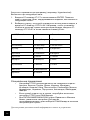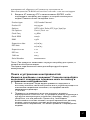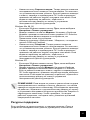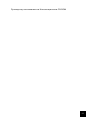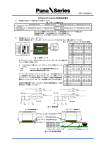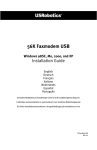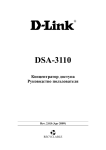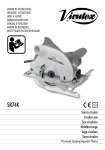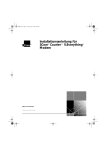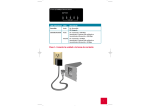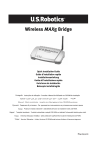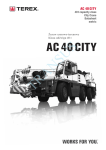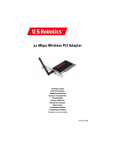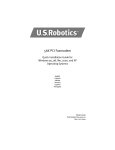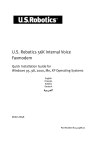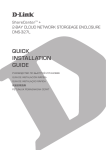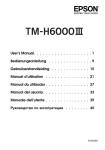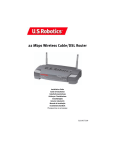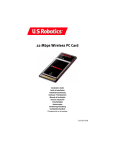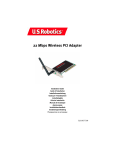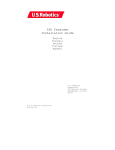Download USR3453 F12 .book
Transcript
CourierTM 56K Business Modem Quick Installation Guide for Windows 95, 98, NT, 2000, Me, XP Operating Systems English Français Italiano Deutsch Español Português Pусский Model 3453B Part Number R24.0500.00 U.S. Robotics Corporation 935 National Parkway Schaumburg, Illinois 60173-5157 USA No part of this documentation may be reproduced in any form or by any means or used to make any derivative work (such as a translation, transformation, or adaptation) without written permission from U.S. Robotics Corporation. U.S. Robotics Corporation reserves the right to revise this documentation and to make changes in the products and/or content of this document from time to time without obligation to provide notification of such revision or change. U.S. Robotics Corporation provides this documentation without warranty of any kind, either implied or expressed, including, but not limited to, implied warranties of merchantability and fitness for a particular purpose. If there is any software on removable media described in this documentation, it is furnished under a license agreement included with the product as a separate document, in the hard copy documentation, or on the removable media in a directory file named LICENSE.TXT or !LICENSE.TXT. If you are unable to locate a copy, please contact U.S. Robotics and a copy will be provided to you. UNITED STATES GOVERNMENT LEGEND If you are a United States government agency, then this documentation and the software described herein are provided to you subject to the following: All technical data and computer software are commercial in nature and developed solely at private expense. Software is delivered as “Commercial Computer Software” as defined in DFARS 252.2277014 (June 1995) or as a “commercial item” as defined in FAR 2.101(a) and as such is provided with only such rights as are provided in U.S. Robotics standard commercial license for the Software. Technical data is provided with limited rights only as provided in DFAR 252.227-7015 (Nov 1995) or FAR 52.22714 (June 1987) whichever is applicable. You agree not to remove or deface any portion of any legend provided on any licensed program or documentation contained in, or delivered to you in conjunction with, this Quick Installation Guide. Copyright © 2004 U.S. Robotics Corporation. All rights reserved. U.S. Robotics and the U.S. Robotics logo are registered trademarks of U.S. Robotics Corporation. Other product names are for identification purposes only and may be trademarks of their respective companies. Product specifications subject to change without notice. Related Documentation You will find more detailed technical information on the Installation CD-ROM that came with your modem. Before You Begin: Prepare for installation. NOTE: Before you begin, we recommend you uninstall any other modems you have in your system and unplug all telephone cords connected to these modems. Refer to your previous modem's documentation for instructions. Write down your new U.S. Robotics modem's serial number, which is located on the white bar code sticker on the modem and on the modem's box, in the space below. If you ever need to call our Technical Support department, you will need this number plus your model number, which is 3453, to receive assistance. If you need to get assistance or download drivers from the Web site, you will need your product ID number. Your Product ID Number is below; the “xx” indicates your country code. You can find your complete Product ID Number on your modem’s box. Product ID Number Serial Number USRxx3453 What you need You need the following to install your Courier 56K Business Modem: • Computer or terminal with a serial port (16650 UART recommended) • Analogue telephone line • Power outlet CAUTION: The Courier 56K Business Modem requires a standard analogue telephone line. Do not connect your Courier 56K Business Modem to a digital telephone line. Digital lines are commonly used in office buildings and hotels. If you are unsure whether your line is analogue or digital, ask your network administrator or your local telephone company. Package contents Your Courier 56K Business Modem package contains the following items: 4 • U.S. Robotics Courier 56K Business Modem • RJ-11 phone cord • Universal power adapter • RS-232 serial cable • Ferrite clamp • This Quick Installation Guide • Quick Reference Card • The Installation CD-ROM, which contains valuable software for use with your new modem Installing the Courier 56K Business Modem To install your Courier 56K Business Modem, do the following three simple steps: 1. Configure your Courier 56K Business Modem with DIP (dual in-line package) switches 2. Connect the cables 3. Install the drivers Step One: Configuring with DIP Switches Depending on how you plan to use your modem, you may need to change your DIP switch settings. See the “Configuring with DIP Switches” section of the User guide on the Installation CD-ROM if you require more detailed information. The DIP switches 3, 5, 8, and 9 are in the on (down) position. (The DIP switches are located on the bottom of the modem.) Step Two: Connecting the Cables NOTE: If you plan to connect your Courier 56K Business Modem to a mainframe computer or use your modem to dial in to a mainframe computer, you will find more technical information on the Installation CD-ROM that comes with your new modem. 1. Make sure that your computer is turned off before you begin installing your new modem. Connect the RS-232 modem cable to the back of the modem and to your computer’s serial port. Clip the ferrite clamp around the end of the RS-232 cable that is connected to the modem. To find the serial port on the back of your computer, look for COM, MODEM, RS232, IOIOI, or SERIAL. Do not use the AUX, GAME, LPT, or PARALLEL ports. 2. Plug one end of the included phone cord into the jack on the back of the modem and plug the other end into an analogue telephone wall jack. If there is another phone jack on your modem, you can use a telephone by 5 plugging the telephone’s cord into the modem’s jack. Plug the power adapter into the modem’s jack and into a surge protector or electrical outlet. Make sure to use the power adapter that came with your modem, as others may be of different voltages and could damage your modem. 3. Turn on the modem by pressing the button on the back of the modem. The CTS and MR lights should illuminate. Step Three: Installing the Drivers Windows 95 Turn on your computer. When the Update Driver Wizard appears, insert your Installation CD-ROM into your CD-ROM drive and click Next. When the driver is found, click Finish to complete your installation. Windows 98 Turn on your computer. When the Add New Hardware Wizard appears, insert your Installation CD-ROM into your CD-ROM drive and click Next. Select Search for the best driver for your device (Recommended) and click Next. Select CDROM drive and click Next. When the driver is located, click Next. Click Finish to complete your installation. 6 Windows 2000 NOTE: Windows 2000 users must be in administrator mode to properly add any new hardware. Turn on your computer and log in. Windows will detect your new modem and automatically install it, then you must update the driver. Insert the Installation CD-ROM into your CD-ROM drive. Click X to close the Setup Language screen. Click Windows Start, Settings, and Control Panel. Double-click System, click the Hardware tab, and click Device Manager . Click to expand Modems, and doubleclick Standard Modem. Click the Driver tab and click Update Driver . When the Upgrade Device Driver window appears, click Next. Select Search for a suitable driver for my device (recommended) and click Next. Select CD-ROM drives, click Next, and then click Next again. A Digital Signature Not Found warning may appear. If it does, click Yes*. Click Finish to complete the installation. Windows NT NOTE: Windows NT users must be in administrator mode to properly add any new hardware. Turn on your computer and log in. Click Windows Start, point to Settings, and then click Control Panel. Double-click Modems. When the Install New Modem screen appears, click Next to have Windows detect a standard modem. Click Change. Click Have Disk. Insert the Installation CD-ROM into your CD-ROM drive and click X to close the Setup Language screen. Type D:\ and click OK. If your CDROM drive uses a different letter, type that letter in place of “D”. Select U.S. Robotics Courier V.Everything EXT and click OK. Click Next. Click Finish to complete the installation. When you see the Modems Properties tab, you will see the COM port that is assigned to your modem. Click Close. If the System Settings Change window appears, click Yes to restart your computer. When the installation is complete, you may close any open windows. Windows Me Turn on your computer and log in. Windows will detect your new modem and automatically install it, then you must update the driver. Insert the Installation CD-ROM into your CD-ROM drive. Click X to close the Setup Language screen. Click Windows Start, point to Settings, and click Control Panel. Double-click System. Click the Device Manager tab. Double-click Modem and highlight Courier V.Everything EXT PnP (V90-x2). Click Properties . Click the Driver tab and click Update Driver . Select Automatic search for a better driver (Recommended) and click Next. When Windows finds the driver, click Finish to complete the installation. 7 Windows XP NOTE: Windows XP users must be in administrator mode to properly add any new hardware. Turn on your computer. Windows will detect your new modem and automatically install it, then you must update the driver. Insert the Installation CD-ROM into your CD-ROM drive. Click X to close the Setup Language screen. Click Windows Start and Control Panel. Make sure you are in Classic View, and double-click the System icon. Click the Hardware tab. Click Device Manager and then doubleclick the Modems tab. Right-click Courier V.Everything Ext PnP (V90-x2) and click Update Driver . When the Hardware Update Wizard appears, select Install from a list or specific location (Advanced) and click Next. Select Don’t search. I will choose the driver to install. Click Next. Click Have Disk. Type D:\ and click OK. If your CD-ROM drive uses a different letter, type that letter in place of “D”. Select U.S. Robotics Courier V.Everything EXT PnP and click Next. A Hardware Installation warning may appear. Click Continue Anyway if it does*. Click Finish to complete the installation. All Other Operating Systems Beyond full support of the Windows Operating Systems described in this manual, the Courier 56K Business Modem will function in any operating system that supports an RS-232 COM port, such as DOS, Linux, or UNIX. Standard COM port settings are: bits per second: 115,200; data bits: 8; parity: none; stop bits: 1; flow control: hardware. Assign your terminal application to utilize the COM port to which you connect the modem's serial cable. Additional setup information can be found in the 3453 FAQ section at http://www.usr.com/ support *U.S. Robotics has thoroughly tested this driver in conjunction with the supported hardware and has verified compatibility with Windows XP and 2000. Would you like to install the Instant Update software? The Instant Update software automatically notifies you of any updates to your modem’s code. To install the Instant Update software, keep the Installation CD-ROM in your CDROM drive. Click Windows Start and then click Run. In the “Run” dialogue box, type D:\setup.exe. If your CD-ROM drive uses a different letter, type that letter in place of “D”. Choose the Software option, select U.S. Robotics Instant Update, and then follow the on-screen instructions to install the Instant Update software. 8 Would you like to install the Internet Call Notification software? Internet Call Notification lets you take an incoming voice call without dropping your Internet connection.† • To install the Internet Call Notification software, keep the Installation CD-ROM in your CD-ROM drive. Click Windows Start and then click Run. In the “Run” dialogue box, type D:\setup.exe. If your CD-ROM drive uses a different letter, type that letter in place of “D”. • Choose the Software option, select U.S. Robotics Internet Call Notification, and follow the on-screen instructions to install the Internet Call Notification software. † Internet Call Notification is supported in Windows 98, 2000, Me, and XP. Register your modem. • Click Windows Start and then click Run. In the “Run” dialogue box, type D:\setup.exe. If your CD-ROM drive uses a different letter, type that letter in place of “D”. At the Installation CD-ROM interface, click the Support link. • Follow the on-screen instructions to register your modem. Configuring V.Everything NOTE: The modem needs to be installed and communicating with the computer before the country setting can be changed. Start a terminal program (e.g., Hyperterminal). Follow these three steps: 1. Type the AT command AT~C? and then press ENTER. A screen displaying the list of countries supported by the modem appears as shown in the following list. 2. Select the country in which you plan to operate the modem and enter the AT command ATC10=XX. For example, to set the country of operation to Italy, issue the AT command ATC10=03 and then press ENTER. 00:US/Canada 10:China 20:Romania 01:UK 12:Hong Kong 21:Singapore 02:Germany 11:Czech Rep 22:South Africa 03:Italy 13:Hungary 24:Argentina 04:France 14:Indonesia 26:Bulgaria 05:Russia 15:Korea 23:Taiwan 9 06:Japan 16:Malaysia 25:India 07:Australia 17:Mexico 27:CTR21 08:CTR21 18:New Zealand 09:Brazil 19:Poland Special Notes 3. • CTR21 country setting covers: Austria, Belgium, Cyprus, Denmark, Finland, Greece, Iceland, Ireland, Israel, Liechtenstein, Luxembourg, Netherlands, Norway, Portugal, Spain, Sweden, Switzerland, Malta. • If the desired country is not included in this list, try country setting CTR21 or US/Canada. • For LATIN AMERICAN countries: Brazil and Mexico have unique settings. For other Latin American countries, select US/Canada as the country setting. Type the AT command ATI7 and then press ENTER to verify the country setting for the modem. A response similar to the following appears: Product type US/Canada External Product ID 00345302 Options HST,V32bis,Terbo,VFC,V34+,V90,V92 Fax Options Class 1,Class 2.0 Clock Freq 25 Mhz Flash ROM 1024k RAM 256k Supervisor date 01/10/03 DSP date 01/10/03 Supervisor rev 2.1.1 DSP rev 2.1.1 DAA rev 0013 Serial Number xxxxxxxxxxxx The “Product type” field shows the current country setting of the modem. Repeat the above steps to select a different country of operation. 10 Troubleshooting Having trouble with your modem? Try these basic troubleshooting steps first! 1. Is your modem turned on? When your modem is properly connected to an electrical outlet, a wall outlet, or a surge protector and is turned on, the CTS and MR lights on the front panel will be illuminated. 2. Is your power supply connected properly to both your modem and an electrical outlet? If it is, check the outlet with another electric device (like a lamp) to be sure that you are getting power. Also, use the power supply that came with your modem; other similar-looking power supplies may be of different voltages and could damage your modem. 3. Are you using the proper cable to connect your modem to your computer? Make sure you are using an RS-232 modem cable, preferably the one that came with your modem. There are many computer cables that look similar to an RS-232 that will not work correctly with this modem. For example, a Null Modem cable will not work with your modem. Depending on whether you have a 9-pin or 25-pin serial port on your computer, you will need either a DB9/DB25 or a DB25/DB25 serial cable. 4. For standard usage, make sure the DIP switches on the bottom of your modem are set correctly. DIP switches 3, 5, 8, and 9 should be in the on (down) position. For more information, refer to the “Configuring with DIP Switches” section of the User Guide on the Installation CD-ROM for the proper settings. 5. Is your phone cord properly connected? The phone cord should be plugged into the jack on the modem and into the telephone wall jack. Use the phone cord included in your modem’s box, if possible. If you have any difficulty with your modem, first make sure that it was installed correctly. Windows XP • Click Windows Start and then click Control Panel. • Click Phone and Modem Options and then click the Modems tab. You should see a description of your new U.S. Robotics modem and a COM port setting. If you do not see a description of your modem, see the Note at the end of this section. • Click Modem, highlight the description of your new modem, and click Properties. • Click the Diagnostics tab. • Click Query Modem. You should see a series of commands and 11 responses from the modem. This means that the installation was a success. If you do not see commands and responses, shut down and restart your computer. To determine if your modem is functioning properly, repeat the steps above. If your modem is still not working, refer to the “Troubleshooting” section of the User Guide on the Installation CD-ROM. Windows 2000 • Click Windows Start, Settings, and then Control Panel. • Double-click the Phone and Modem Options icon. • Click the Modems tab. Make sure that your new U.S. Robotics modem is selected. If you do not see a description of your modem, see the Note at the end of this section. • Click Properties. • Click Diagnostics tab. • Click Query Modem. You should see a series of commands and responses from the modem. This means that the installation was a success. If you do not see commands and responses, shut down and restart your PC. To determine if your modem is functioning properly, repeat the steps above. If your modem is still not working, refer to the “Troubleshooting” section of the User Guide on the Installation CDROM. Windows Me, 98, 95 • Click Windows Start, Settings, and then Control Panel. • Double-click the Modems icon. In the Modems Properties screen, you should see a description for your new U.S. Robotics modem. If you do not see a description of your modem, see the Note at the end of this section. • Click the Diagnostics tab. Make sure that the correct COM port (modem) is selected. • Click More Info. You should see a series of commands and responses from the modem. This means that the installation was a success. If you do not see commands and responses, shut down and restart your PC. To determine if your modem is functioning properly, repeat the steps above. If your modem is still not working, refer to the “Troubleshooting” section of the User Guide on the Installation CD-ROM. Windows NT • Click Windows Start, Settings, and then Control Panel. • Double-click the Modems icon. In the Modems Properties screen, you should see a description for your new U.S. Robotics modem. If you do not see commands and responses, shut down and restart your PC. To determine if your modem is functioning properly, repeat the steps above. If your modem is still not working, refer to the “Troubleshooting” section of the User Guide on the Installation CDROM. 12 •NOTE: If your modem is not listed and/or you do not see a series of commands and responses, make sure that your cables are attached correctly to your computer. If your modem is still not working, refer to the “Troubleshooting” section of the User Guide on the Installation CD-ROM. To verify that your modem is functioning properly, repeat the steps listed for your operating system. Support Resources If you have not fixed your problem after trying the suggestions in the “Troubleshooting” section of this guide, you can receive additional help via one of these convenient resources: 1. Visit the U.S. Robotics Web site Many of the most common difficulties users experience have been addressed in the FAQ and Troubleshooting Web pages for your specific product. Your product ID is USRxx3453. You may need to know this to obtain information on the U.S. Robotics Web site. Go to: http://www.usr.com/support 2. Contact the U.S. Robotics Technical Support Department Technical questions about U.S. Robotics modems can also be answered by technical support specialists. Country Telephone Online Hours United States (888) 3266099 http://www.usr.com/emailsupport 9:00 A.M.– 5:00 P.M. CST Monday – Friday Canada (877) 2890245 http://www.usr.com/emailsupport 9:00 A.M.– 5:00 P.M. CST Monday – Friday UK 0870 844 4546 [email protected] 9:00 A.M.– 5:30 P.M. Monday – Friday France 0825 070 693 [email protected] 9:00 A.M.– 6:00 P.M. Monday – Friday Germany 0180 567 1548 [email protected] 8:00 A.M.– 6:00 P.M. Monday – Friday Italy 848 80 9903 [email protected] 9:00 A.M.– 6:00 P.M. Monday – Friday Russia +49 180 567 1548 [email protected] 9:00 A.M.– 5:30 P.M. Monday – Friday 13 Country Telephone Online Hours Middle East +44 870 844 4546 [email protected] 9:00 A.M.– 6:00 P.M. Monday – Friday For regions not listed or for the most current support contact information, visit http://www.usr.com/international.asp For more troubleshooting information, refer to the User Guide on the Installation CD-ROM or go to www.usr.com/support. For Regulatory and Limited Warranty information, refer to the User Guide included on the Installation CD-ROM. 14 U.S. Robotics Corporation 935 National Parkway Schaumburg, Illinois 60173-5157 Etats-Unis Il est interdit de reproduire cette documentation, que ce soit en tout ou en partie, sous quelque forme ou par quelque moyen que ce soit en vue d'effectuer des travaux dérivés (tels que traduction, transformation ou adaptation) sans la permission écrite de U.S. Robotics Corporation. U.S. Robotics Corporation se réserve le droit de revoir cette documentation et de modifier le produit et/ou le contenu de ce document de temps en temps et sans préavis. U.S. Robotics Corporation fournit cette documentation sans garantie implicite ou explicite d'aucune sorte, et notamment sans aucune garantie de commercialisation et d'adaptation à un usage particulier. Si cette documentation décrit un logiciel sur support amovible, ce dernier est soumis à un accord de licence inclus avec le produit sur un document séparé, soit sur la documentation écrite soit sur le support amovible, dans un fichier répertoire appelé LICENSE.TXT ou !LICENSE.TXT. Si vous ne parvenez pas à localiser un exemplaire, veuillez contacter U.S. Robotics qui vous en fera parvenir un. GOUVERNEMENT DES ETATS-UNIS Si vous êtes une agence du gouvernement des Etats-Unis, cette documentation et le logiciel qu'elle décrit vous sont fournis aux termes des conditions suivantes : Toutes les données techniques et les logiciels informatiques sont par nature commerciaux et développés uniquement sur des fonds privés. Le logiciel est fourni en tant que « Logiciel informatique commercial », comme défini dans DFARS 252.227-7014 (juin 1995) ou en tant qu'« objet commercial », comme défini dans FAR 2.101(a) et est donc fourni avec les mêmes droits que ceux énumérés dans la licence commerciale standard de logiciels U.S. Robotics. Les données techniques sont fournies avec des droits limités, comme défini dans DFAR 252.227-7015 (nov 1995) ou FAR 52.227-14 (juin 1987), suivant les cas. Vous vous engagez à ne pas retirer ou dégrader toute légende fournie sur un programme ou une documentation sous licence contenu(e) dans ou livré(e) avec ce Guide d'installation rapide. Copyright © 2004 U.S. Robotics Corporation. Tous droits réservés. U.S. Robotics et le logo U.S. Robotics sont des marques déposées de U.S. Robotics Corporation. Tous les autres noms de produits sont utilisés à des fins d’identification uniquement et sont susceptibles d’être des marques de leurs sociétés respectives. Les spécifications des produits peuvent être modifiées sans préavis. Documentation associée Vous trouverez des informations techniques plus détaillées sur le CD-ROM d'installation fourni avec le modem. Avant de commencer : préparation de l'installation REMARQUE : avant de commencer, nous vous recommandons de désinstaller tout autre modem installé sur votre système et de débrancher tous les cordons téléphoniques reliés à ces modems. Reportez-vous au manuel de votre ancien modem pour connaître les instructions de désinstallation. Notez dans l'espace ci-dessous le numéro de série de votre nouveau modem U.S. Robotics ; ce numéro se trouve sur le code barre blanc autocollant sur le modem et sur sa boîte. Si vous devez appeler notre service d'assistance technique, vous aurez besoin de ce numéro et de votre numéro de modèle, le 3453. Si vous avez besoin d'aide ou si vous devez télécharger des pilotes à partir du site Web, il vous faudra l'ID de produit. Votre ID de produit est indiqué cidessous (« xx » représente votre code de pays). Votre ID de produit complet se trouve également sur la boîte de votre modem. ID de produit Numéro de série USRxx3453 Ce dont vous avez besoin Pour installer votre modem Courier 56K Business Modem, vous avez besoin des éléments suivants : • Un ordinateur ou terminal avec port série (16650 UART recommandé) • Une ligne analogique • Une prise électrique ATTENTION : le modem Courier 56K Business Modem nécessite une ligne téléphonique analogique standard. Ne connectez pas votre Courier 56K Business Modem à une ligne téléphonique numérique. Les lignes numériques sont souvent utilisées dans les immeubles de bureaux et dans les hôtels. Si vous ne savez pas si votre ligne est analogique ou numérique, consultez votre administrateur réseau ou votre opérateur téléphonique local. Contenu de la boîte La boîte de votre modem Courier 56K Business Modem contient les éléments suivants : • 16 Le modem U.S. Robotics Courier 56K Business Modem • Un cordon téléphonique RJ-11 • Un adaptateur secteur universel • Un câble série RS-232 • Une ferrite • Ce Guide d'installation rapide • Une fiche de référence rapide • Le CD-ROM d'installation, contenant des logiciels utiles compatibles avec votre nouveau modem Installation du modem Courier 56K Business Modem Pour installer votre modem Courier 56K Business Modem, il vous suffit de suivre les trois étapes suivantes : 1. Réglez les commutateurs DIP du modem Courier 56K Business Modem 2. Connectez les câbles 3. Installez les pilotes Etape un : réglage des commutateurs DIP Selon l'utilisation que vous ferez de votre modem, vous devrez peut-être modifier le réglage des commutateurs DIP. Pour plus d'informations, voir la section « Réglage des commutateurs DIP du modem ». Les commutateurs DIP 3, 5, 8 et 9 doivent être en position basse. Ces commutateurs sont situés en dessous du modem. Etape deux : connexion des câbles REMARQUE : si vous avez l'intention de connecter votre modem Courier 56K Business Modem à un ordinateur central ou d'utiliser votre modem pour vous connecter à un ordinateur central, vous trouverez des informations techniques à ce sujet sur le CD-ROM d'installation fourni avec votre nouveau modem. 1. Assurez-vous que votre ordinateur est éteint avant de commencer l'installation de votre nouveau modem. Branchez le câble RS-232 à l'arrière du modem et dans le port série de votre ordinateur. Fixez la pince à ferrite à la base du câble RS-232 connectée au modem. Le port série se trouve à l'arrière de votre ordinateur et porte une icône ou une inscription COM, MODEM, RS-232, IOIOI ou SERIAL. N'utilisez pas les ports AUX, GAME, LPT ou PARALLEL. 17 2. Branchez une extrémité du cordon téléphonique fourni dans la prise située à l'arrière du modem et l'autre dans une prise téléphonique murale analogique. Si votre modem dispose d'une autre prise téléphonique, vous pourrez utiliser un téléphone en branchant son cordon dans la prise du modem. Branchez l'adaptateur secteur dans la prise du modem et dans un dispositif de protection contre les surintensités ou dans une prise électrique. Utilisez l’adaptateur livré avec le modem ; les adaptateurs d’apparence semblable ne fournissent pas nécessairement la même tension et leur utilisation pourrait endommager le modem. 3. Allumez le modem en appuyant sur le bouton situé à l'arrière. Les voyants CTS et MR devraient s'allumer. Etape trois : installation des pilotes Windows 95 Allumez votre ordinateur. Quand l'écran d'Assistant Mise à jour de pilote apparaît, insérez le CD-ROM d'installation dans votre lecteur CD-ROM et cliquez sur Suivant. Une fois que le pilote est détecté, cliquez sur Terminer pour achever le processus d'installation. Windows 98 Allumez votre ordinateur. Quand l'écran d'Assistant Ajout de nouveau matériel apparaît, insérez le CD-ROM d'installation dans votre lecteur CD-ROM et cliquez sur Suivant. Sélectionnez Rechercher le meilleur pilote pour votre périphérique (Recommandé) et cliquez sur Suivant. Sélectionnez le lecteur CD-ROM et cliquez sur Suivant. Une fois que le pilote est détecté, cliquez sur Suivant. Pour achever le processus d'installation, cliquez sur Terminer. Windows 2000 REMARQUE : les utilisateurs de Windows 2000 doivent se trouver en mode administrateur pour pouvoir ajouter correctement des nouveaux périphériques. Allumez votre ordinateur et ouvrez une session. Windows détectera votre nouveau modem et l'installera automatiquement. Vous devrez ensuite mettre le pilote à jour. Insérez le CD-ROM d'installation dans votre lecteur CD-ROM. Cliquez sur X pour fermer la fenêtre du choix de la langue. Cliquez sur Démarrer, Paramètres puis Panneau de configuration. Double-cliquez sur Système, cliquez sur l'onglet Matériel et sur le bouton Gestionnaire de périphériques. Cliquez sur Modems pour développer la liste puis double-cliquez sur Modem standard. Cliquez sur l'onglet Pilote et sur le bouton Mettre à jour le pilote. Quand l'écran de Mise à jour de pilote apparaît, cliquez sur Suivant. Sélectionnez Rechercher un pilote approprié pour mon périphérique (recommandé) et cliquez sur Suivant. Sélectionnez Lecteurs de CD-ROM, cliquez sur Suivant, puis cliquez à 18 nouveau sur Suivant. Il est possible qu'un écran indiquant que la signature numérique est introuvable apparaisse. Dans ce cas, cliquez sur Oui*. Pour achever le processus d'installation, cliquez sur Terminer. Windows NT REMARQUE : les utilisateurs de Windows NT doivent se trouver en mode administrateur pour pouvoir ajouter correctement des nouveaux périphériques. Allumez votre ordinateur et ouvrez une session. Cliquez sur Démarrer, Paramètres et Panneau de configuration. Double-cliquez sur Modems. Lorsque l'écran Installation d'un nouveau modem apparaît, cliquez sur Suivant pour que Windows détecte le modem standard. Cliquez sur Modifier. Cliquez sur Disquette fournie. Insérez le CD-ROM d'installation dans votre lecteur CD-ROM et cliquez sur X pour fermer la fenêtre du choix de la langue. Tapez D:\ et cliquez sur OK. Si la lettre correspondant à votre lecteur CD-ROM n'est pas « D », tapez la lettre appropriée. Sélectionnez U.S. Robotics Courier V.Everything EXT et cliquez sur OK. Cliquez sur Suivant. Pour achever le processus d'installation, cliquez sur Terminer. Lorsque l'onglet des propriétés du modem apparaîtra, vous saurez quel port COM est attribué à votre modem. Cliquez sur Fermer. Si la fenêtre Modification des paramètres système apparaît à l'écran, cliquez sur Oui pour redémarrer votre ordinateur. Une fois l’installation terminée, vous pouvez fermer toutes les fenêtres. Windows Me Allumez votre ordinateur et ouvrez une session. Windows détectera votre nouveau modem et l'installera automatiquement. Vous devrez ensuite mettre le pilote à jour. Insérez le CD-ROM d'installation dans votre lecteur CD-ROM. Cliquez sur X pour fermer la fenêtre du choix de la langue. Cliquez sur Démarrer, choisissez Paramètres, puis cliquez sur Panneau de configuration. Double-cliquez sur Système, Cliquez sur l'onglet Gestionnaire de périphériques. Double-cliquez sur Modem et mettez U.S. Robotics Courier V.Everything EXT PnP (V90-x2) en surbrillance. Cliquez sur le bouton Propriétés. Cliquez sur l'onglet Pilote et sur le bouton Mettre à jour le pilote. Sélectionnez Recherche automatique d'un meilleur lecteur (recommandé) et cliquez sur Suivant. Une fois que Windows a détecté le pilote, cliquez sur Terminer pour achever le processus d'installation. Windows XP REMARQUE : les utilisateurs de Windows XP doivent se trouver en mode administrateur pour pouvoir ajouter correctement des nouveaux périphériques. Allumez votre ordinateur. Windows détectera votre nouveau modem et l'installera automatiquement. Vous devrez ensuite mettre le pilote à jour. Insérez le CD-ROM d'installation dans votre lecteur CD-ROM. Cliquez sur X pour fermer la fenêtre du choix de la langue. Cliquez sur Démarrer, puis sur Panneau de configuration. Assurez-vous d'être en Affichage classique et double-cliquez sur Options de modems et téléphonie. Cliquez sur l'onglet Modems et sur le 19 bouton Propriétés. Cliquez sur l'onglet Pilote et sur le bouton Mettre à jour le pilote. Une fois que l'Assistant Mise à jour de matériel apparaît, sélectionnez Installer à partir d'une liste ou d'un emplacement spécifié (utilisateurs expérimentés) puis cliquez sur Suivant. Sélectionnez Ne pas rechercher, je vais choisir le pilote à installer. Cliquez sur Suivant. Cliquez sur Disquette fournie. Insérez le CD-ROM d'installation dans votre lecteur CD-ROM, tapez la lettre de votre lecteur CD-ROM et cliquez sur OK. Sélectionnez U.S. Robotics Courier V.Everything EXT PnP. Cliquez sur Suivant. Il est possible qu'un message indiquant l'installation du matériel apparaisse. Dans ce cas, cliquez sur Continuer*. Pour achever le processus d'installation, cliquez sur Terminer. clip the ferrite clamp around the end of the RS-232 cable closest to the modem Pour tous les autres systèmes d’exploitation Le modem Courier 56K Business Modem est compatible avec tous les systèmes d'exploitation Windows décrits dans ce manuel, mais également avec ceux qui prennent en charge un port COM RS-232, tels que DOS, UNIX ou Linux. Les paramètres standard de port COM sont : bits par seconde : 115 200 / bits de données : 8 / parité : aucune / bits d’arrêt : 1 / contrôle du flux : matériel. Attribuez à votre application de terminal le port COM auquel vous connectez le câble série du modem. Des informations supplémentaires concernant l'installation sont disponibles à la section FAQ 3453 à l'adresse suivante : http:/ /www.usr.com/support * U.S. Robotics a procédé à des tests complets sur ce pilote associé au matériel pris en charge et s'est assuré de la compatibilité avec Windows XP et 2000. 20 Souhaitez-vous installer le logiciel Instant Update ? Lorsque vous êtes en ligne, le logiciel de mise à jour instantanée U.S. Robotics Instant Update permet au modem de vérifier automatiquement quelle est la version du code la plus récente. • Pour installer le logiciel Instant Update, laissez le CD-ROM d'installation dans votre lecteur CD-ROM. Si l'interface du CD-ROM d'installation ne s'affiche pas automatiquement, cliquez sur Démarrer, puis sur Exécuter. Dans la boîte de dialogue « Exécuter », tapez D:\setup.exe. Si la lettre correspondant à votre lecteur CD-ROM n'est pas « D », tapez la lettre appropriée. • Choisissez l'option Software (Logiciel), sélectionnez U.S. Robotics Instant Update, puis suivez les instructions qui s'affichent à l'écran pour installer le logiciel Instant Update. Souhaitez-vous installer le logiciel Internet Call Notification ? Internet Call Notification (ICN) vous permet de prendre un appel tout en conservant votre connexion Internet.† • Pour installer le logiciel Internet Call Notification, laissez le CD-ROM d'installation dans votre lecteur CD-ROM. Si l'interface du CD-ROM d'installation ne s'affiche pas automatiquement, cliquez sur Démarrer, puis sur Exécuter. Dans la boîte de dialogue « Exécuter », tapez D:\setup.exe. Si la lettre correspondant à votre lecteur CD-ROM n'est pas « D », tapez la lettre appropriée. • Choisissez l'option Software (Logiciel), sélectionnez U.S. Robotics Internet Call Notification, puis suivez les instructions qui s'affichent à l'écran pour installer le logiciel Internet Call Notification. † Internet Call Notification est pris en charge par Windows 98, 2000, Me et XP. Enregistrer votre modem • Si l'interface du CD-ROM d'installation ne s'affiche pas automatiquement, cliquez sur Démarrer, puis sur Exécuter. Dans la boîte de dialogue « Exécuter », tapez D:\setup.exe. Si la lettre correspondant à votre lecteur CD-ROM n'est pas « D », tapez la lettre appropriée. Dans l'interface du CD-ROM d'installation, cliquez sur le lien Support. • Suivez les instructions à l'écran pour enregistrer votre modem. 21 Configuration du modem Courier 56K Business Modem REMARQUE : pour que le paramètre de pays puisse être modifié, il faut que le modem soit installé et qu'il échange des données avec l'ordinateur. Lancez un programme de terminal (par exemple : HyperTerminal). Procédez comme suit : 1. Tapez la commande AT~C? et puis appuyez sur ENTREE. Un écran s'affiche ; vous y verrez une liste des pays pris en charge par le modem, comme indiqué ci-dessous. 2. Choisissez le pays dans lequel vous souhaitez utiliser le modem et saisissez la commande ATC10=XX. Par exemple, pour régler le pays sur Italie, saisissez ATC10=03 et appuyez sur ENTREE. 00:US/Canada 10:China 20:Romania 01:UK 12:Hong Kong 21:Singapore 02:Germany 11:Czech Rep 22:South Africa 03:Italy 13:Hungary 24:Argentina 04:France 14:Indonesia 26:Bulgaria 05:Russia 15:Korea 23:Taiwan 06:Japan 16:Malaysia 25:India 07:Australia 17:Mexico 27:CTR21 08:CTR21 18:New Zealand 09:Brazil 19:Poland Remarques • 22 Le réglage de pays CTR21 couvre les pays suivants : Autriche, Belgique, Chypre, Danemark, Finlande, Grèce, Islande, Irlande, Israël, Liechtenstein, Luxembourg, Pays-Bas, Norvège, Portugal, Espagne, Suède, Suisse, Malte. 3. • Si le pays que vous recherchez ne se trouve pas dans la liste, essayez CTR21 ou Etats-Unis/Canada. • Pour les pays d'AMERIQUE LATINE : le Brésil et le Mexique ont des paramètres individuels. Pour les autres pays d'Amérique Latine, sélectionnez Etats-Unis/Canada. Tapez la commande ATl7 et appuyez sur ENTREE pour vérifier le réglage du pays pour le modem. Vous obtiendrez une réponse ressemblant à : Product type US/Canada External Product ID 00345302 Options HST,V32bis,Terbo,VFC,V34+,V90,V92 Fax Options Class 1,Class 2.0 Clock Freq 25 Mhz Flash ROM 1024k RAM 256k Supervisor date 01/10/03 DSP date 01/10/03 Supervisor rev 2.1.1 DSP rev 2.1.1 DAA rev 0013 Serial Number xxxxxxxxxxxx Le champ « Type de produit » indique le pays sélectionné pour le modem. Répétez les étapes ci-dessus pour sélectionner un autre pays. Dépannage Votre modem vous pose quelques problèmes ? Essayez de suivre ces conseils de dépannage élémentaire : 1. Votre modem est-il allumé ? Lorsque votre modem est correctement branché à une prise électrique, ou à un dispositif de protection contre les surintensités et qu'il est sous tension, les voyants CTS et MR situés à l'avant du modem s'allument. 2. Votre adaptateur est-il correctement branché à votre modem et à la prise électrique ? Si oui, branchez un autre appareil électrique (par ex. une lampe) dans la prise électrique pour vérifier que cette dernière fonctionne bien. Utilisez l’adaptateur livré avec le modem ; les adaptateurs 23 d’apparence semblable ne fournissent pas nécessairement la même tension et leur utilisation pourrait endommager le modem. 3. Utilisez-vous le bon câble pour connecter votre modem à l'ordinateur ? Assurez-vous d'utiliser un câble RS-232, de préférence celui qui vous a été fourni avec votre modem. De nombreux câbles d'ordinateurs ressemblent au câble RS-232 mais ils ne sont pas compatibles avec ce modem (par exemple les câbles null-modem). Vous aurez besoin d'un câble série DB9/ DB25 ou DB25/DB25 selon que le port série de votre ordinateur possède 9 ou 25 broches. 4. En utilisation normale, assurez-vous que les commutateurs DIP situés en dessous de votre modem sont bien positionnés (commutateurs DIP 3, 5, 8 et 9 en position basse). Voir l'illustration dans la section sur les commutateurs DIP de ce manuel. Elle comporte la bonne configuration. 5. Votre cordon téléphonique est-il bien branché ? Le cordon téléphonique doit être branché dans la prise du modem et dans la prise téléphonique murale. De préférence, utilisez le cordon téléphonique fourni avec votre modem. Si vous rencontrez des problèmes avec votre modem, assurezvous tout d'abord qu'il est correctement installé Windows XP • Cliquez sur le bouton Démarrer puis sur Panneau de configuration. • Cliquez sur Options de modems et téléphonie puis cliquez sur l'onglet Modems. Vous devriez voir une description de votre nouveau modem U.S. Robotics et un paramètre de port COM. Si ce n'est pas le cas, reportez-vous à la remarque qui suit cette section. • Cliquez sur Modem, mettez en surbrillance la description de votre nouveau modem, puis cliquez sur Propriétés. • Cliquez sur l’onglet Diagnostics. • Cliquez sur le bouton Interroger le modem. Vous devriez voir une série de commandes et de réponses provenant du modem. Cela signifie que l'installation a réussi. Si vous ne voyez pas les commandes et les réponses, éteignez votre ordinateur et redémarrez-le. Pour déterminer si votre modem fonctionne correctement, répétez les étapes ci-dessus. Si le modem ne fonctionne toujours pas, reportez-vous à la section de dépannage supplémentaire de ce guide. Windows 2000 • Cliquez sur Démarrer, Paramètres et enfin sur Panneau de configuration. • Double-cliquez sur l'icône Options de modems et téléphonie. • Cliquez sur l'onglet Modems. Assurez-vous que votre nouveau modem 24 U.S. Robotics est sélectionné. Si ce n'est pas le cas, reportez-vous à la remarque qui suit cette section. • Cliquez sur le bouton Propriétés. • Cliquez sur l’onglet Diagnostics. • Cliquez sur le bouton Interroger le modem. Vous devriez voir une série de commandes et de réponses provenant du modem. Cela signifie que l'installation a réussi. Si vous ne voyez pas les commandes et les réponses, éteignez votre ordinateur et redémarrez-le. Pour déterminer si votre modem fonctionne correctement, répétez les étapes ci-dessus. Si le modem ne fonctionne toujours pas, reportez-vous à la section de dépannage supplémentaire de ce guide. Windows Me, 98, 95 • Cliquez sur Démarrer, Paramètres et enfin sur Panneau de configuration. • Double-cliquez sur l'icône Modems. L'écran de Propriétés du modem devrait présenter une description de votre nouveau modem U.S. Robotics. Si ce n'est pas le cas, reportez-vous à la remarque qui suit cette section. • Cliquez sur l’onglet Diagnostics. Assurez-vous que le bon port COM (modem) est sélectionné. • Cliquez sur le bouton Informations complémentaires. Vous devriez voir une série de commandes et de réponses provenant du modem. Cela signifie que l'installation a réussi. Si vous ne voyez pas les commandes et les réponses, éteignez votre ordinateur et redémarrez-le. Pour déterminer si votre modem fonctionne correctement, répétez les étapes ci-dessus. Si le modem ne fonctionne toujours pas, reportez-vous à la section de dépannage supplémentaire de ce guide. Windows NT • Cliquez sur Démarrer, Paramètres et enfin sur Panneau de configuration. • Double-cliquez sur l'icône Modems. L'écran de Propriétés du modem devrait présenter une description de votre nouveau modem U.S. Robotics. Si vous ne voyez pas les commandes et les réponses, éteignez votre ordinateur et redémarrez-le. Pour déterminer si votre modem fonctionne correctement, répétez les étapes ci-dessus. Si le modem ne fonctionne toujours pas, reportez-vous à la section de dépannage supplémentaire de ce guide. REMARQUE : si votre modem ne se trouve pas dans la liste et/ou si vous ne voyez pas la série de commandes et de réponses, assurez-vous que les câbles sont bien raccordés à votre ordinateur. Si le modem ne fonctionne toujours pas, reportez-vous à la section de dépannage supplémentaire de ce guide. Eteignez votre ordinateur puis rallumez-le. Pour vérifier que votre modem fonctionne correctement, répétez les étapes énumérées pour votre système d'exploitation. 25 devrez peut-être contacter le fabricant de l’ordinateur. Assistance Si votre problème n'est toujours pas réglé malgré les suggestions indiquées dans la section « Dépannage » de ce guide, vous pouvez obtenir des renseignements supplémentaires en consultant les ressources suivantes : 1. Visitez le site Web de U.S. Robotics. Vous trouverez la réponse à la plupart des problèmes rencontrés par les utilisateurs dans les pages Web FAQ et Dépannage consacrées à votre produit. Votre ID de produit est USRxx3453. Vous en aurez peut-être besoin pour obtenir des informations sur le site Web de U.S. Robotics. Rendez-vous à l'adresse : http://www.usr.com/support 2. Contactez le service d'assistance technique de U.S. Robotics. Nos spécialistes répondront à toutes vos questions techniques sur les modems U.S. Robotics. Pays Téléphone En ligne Horaires d'ouverture Etats-Unis (888) 3266099 http://www.usr.com/emailsupport de 9h à 17h, du lundi au vendredi, CST Canada (877) 2890245 http://www.usr.com/emailsupport de 9h à 17h, du lundi au vendredi, CST Royaume-Uni 0870 844 4546 [email protected] de 9h à 17h30, du lundi au vendredi France 0825 070 693 [email protected] de 9h à 18h, du lundi au vendredi Allemagne 0180 567 1548 [email protected] de 8h à 18h, du lundi au vendredi Italie 848 80 9903 [email protected] de 9h à 18h, du lundi au vendredi Russie +49 180 567 1548 [email protected] de 9h à 17h30, du lundi au vendredi Moyen-Orient +44 870 844 4546 [email protected] de 9h à 18h, du lundi au vendredi Si votre pays n'apparaît pas dans cette liste ou si vous désirez de plus amples informations sur la façon de contacter l'assistance technique, rendez-vous à l'adresse : http://www.usr.com/international.asp 26 Pour plus d'informations sur le dépannage, reportez-vous au guide de l'utilisateur du CD-ROM ou rendez-vous sur www.usr.com/support. Vous trouverez des renseignements relatifs aux informations légales et à la garantie sur le guide d'utilisation du CD-ROM d'installation. 27 U.S. Robotics Corporation 935 National Parkway Schaumburg, Illinois 60173-5157 USA Questa documentazione non può essere né parzialmente né interamente riprodotta in alcuna forma o utilizzata per ottenere opere derivate (quali traduzioni, trasformazione o adattamento) senza l'autorizzazione scritta di U.S. Robotics Corporation. U.S. Robotics Corporation si riserva il diritto di revisionare la presente documentazione e di apportare modifiche periodiche ai prodotti e/o al contenuto di questo documento senza alcun obbligo di notifica. U.S. Robotics Corporation fornisce la presente documentazione senza alcuna garanzia, implicita o esplicita, ivi comprese, ma non a titolo esclusivo, garanzie implicite di commerciabilità e idoneità a scopi particolari. Se la presente documentazione descrive del software su supporto rimovibile, esso viene fornito ai sensi di un contratto di licenza accluso al prodotto come documento separato, nella documentazione permanente o sul supporto rimovibile in un file chiamato LICENSE.TXT o !LICENSE.TXT. Qualora sia impossibile individuare una copia della suddetta documentazione, rivolgersi a U.S. Robotics. LEGENDA DELLA NORMATIVA DEGLI STATI UNITI La documentazione e il software descritti nel presente accordo sono forniti agli enti governativi degli Stati Uniti con le restrizioni riportate di seguito. Tutti i dati tecnici e il software per computer sono di natura commerciale e sono stati sviluppati esclusivamente con fondi privati. Il software viene commercializzato come “Commercial Computer Software” secondo la definizione data in DFARS 252.227-7014 (giugno 1995) o come “articolo commerciale” secondo la definizione data in FAR 2.101(a) e come tale la sua fruizione è consentita solo nei limiti dei diritti espressamente attribuiti nella licenza commerciale standard di U.S.Robotics per il software. I dati tecnici vengono forniti con diritti limitati secondo quanto stabilito in DFAR 252.227-7015 (novembre 1995) o FAR 52.227-14 (giugno 1987) laddove applicabile. L'utente si impegna a non rimuovere od obliterare alcuna porzione di qualsiasi legenda presente in qualsiasi programma concesso in licenza o documentazione contenuta nella guida rapida all'installazione o fornita con essa. Copyright © 2004 U.S. Robotics Corporation. Tutti i diritti riservati. U.S. Robotics ed il logo U.S. Robotics sono marchi registrati di U.S. Robotics Corporation. Gli altri nomi di prodotti sono usati esclusivamente a scopo identificativo e possono essere marchi delle rispettive società. Le specifiche del prodotto sono soggette a modifica senza preavviso. Documentazione correlata Per ulteriori informazioni tecniche, fare riferimento al CD-ROM di installazione in dotazione con il modem. Prima di iniziare la procedura di installazione NOTA: prima di iniziare, si consiglia di disinstallare eventuali altri modem installati nel sistema e scollegare tutti i cavi telefonici ad essi collegati. Consultare la documentazione fornita con il vecchio modem per ulteriori informazioni. Annotare qui sotto il numero di serie del modem U.S. Robotics, riportato sull'etichetta bianca con il codice a barre presente sul modem e sulla sua confezione. Per ottenere assistenza dal supporto tecnico, è necessario disporre di questo numero e del numero di modello, che è 3453. In caso si desideri ottenere assistenza o scaricare driver dal sito Web, è necessario disporre del numero ID del prodotto. Il numero ID del prodotto è indicato qui sotto; “xx” indica il codice del Paese di appartenenza. Il numero ID completo è indicato sulla confezione del modem. Numero ID prodotto Numero di serie USRxx3453 Elementi necessari Per completare l'installazione di Courier 56K Business Modem, è necessario disporre di quanto riportato di seguito: • Computer oppure terminale dotato di porta seriale (UART 16650 consigliato) • Linea telefonica analogica • Presa di alimentazione ATTENZIONE: Courier 56K Business Modem richiede una linea telefonica analogica standard. Non collegare il modem a linee telefoniche digitali, di norma presenti in uffici ed hotel. Se non si è certi di quale sia il tipo di linea telefonica installata, contattare l'amministratore di rete oppure la società di servizi telefonici. Contenuto della confezione La confezione di Courier 56K Business Modem contiene i seguenti componenti: • U.S. Robotics Courier 56K Business Modem • Cavo telefonico RJ-11 • Adattatore di alimentazione universale • Cavo seriale RS-232 29 • Morsetto in ferrite • La presente guida all'installazione rapida • Scheda di riferimento rapido • Il CD-ROM di installazione, che contiene software da utilizzare con il modem Installazione di Courier 56K Business Modem Per completare l'installazione di Courier 56K Business Modem, è sufficiente eseguire i tre passi riportati di seguito: 1. Configurare Courier 56K Business Modem tramite gli interruttori DIP (dual in-line package) 2. Collegare i cavi 3. Installare i driver Passo uno. Configurazione tramite gli interruttori DIP. È possibile modificare le impostazioni degli interruttori DIP a seconda di come si desidera utilizzare il modem. Consultare la sezione “Configurazione di Courier 56K Business Modem tramite gli interruttori DIP” per ulteriori informazioni. Gli interruttori DIP 3, 5, 8 e 9 sono abbassati (posizione on). (Gli interruttori DIP si trovano sotto il modem.) Passo due. Collegamento dei cavi. NOTA: se si intende collegare Courier 56K Business Modem ad un computer mainframe oppure utilizzare il modem per connettersi ad un computer mainframe, è possibile trovare ulteriori informazioni tecniche nel CD-ROM di installazione fornito con il nuovo modem. 1. Assicurarsi che il computer sia spento prima di iniziare l'installazione del modem. Collegare il cavo RS-232 al retro del modem e alla porta seriale del computer. Fissare il morsetto in ferrite intorno all'estremità del cavo RS-232 collegata al modem. La porta seriale sul retro del computer deve essere contrassegnata con COM, MODEM, RS-232, IOIOI o SERIAL. Non utilizzare le porte contrassegnate con AUX, GAME, LPT o PARALLEL. 2. Inserire un'estremità del cavo telefonico fornito nella presa sul retro del modem e l'altra estremità in una presa telefonica analogica a muro. Se nel modem è presente un'altra presa telefonica, è possibile utilizzare un telefono collegando il cavo telefonico nella presa 30 del modem. Collegare l'adattatore di corrente alla presa del modem e a uno scaricatore di sovratensioni o una presa elettrica. Assicurarsi di utilizzare l'adattatore fornito con il modem; altri adattatori potrebbero avere voltaggi diversi e danneggiare il modem. 3. Accendere il modem premendo il tasto posizionato sul retro. I LED CTS e MR si accenderanno. Passo tre. Installazione dei driver. Windows 95 Accendere il computer. Quando compare l'aggiornamento guidato dei driver, inserire il CD-ROM di installazione nell'unità CD-ROM e fare clic su Avanti. Una volta trovato il driver, fare clic su Fine per completare l'installazione. clip the ferrite clamp around the end of the RS-232 cable closest to the modem Windows 98 Accendere il computer. Quando compare l'Installazione guidata Nuovo hardware, inserire il CD-ROM di installazione nell'unità CD-ROM e fare clic su Avanti. Selezionare Cerca il miglior driver per la periferica (scelta consigliata) e fare clic su Avanti. Selezionare Unità CD-ROM e fare clic su Avanti. Una volta rilevato il driver, fare clic su Avanti. Fare clic su Fine per completare l'installazione. 31 Windows 2000 NOTA: per aggiungere hardware al sistema, gli utenti di Windows 2000 devono essere in modalità Amministratore. Accendere il computer ed eseguire il login. Windows rileverà il nuovo modem e lo installerà automaticamente. Quindi, è necessario aggiornare il driver. Inserire il CD-ROM di installazione nell'unità CD-ROM. Fare clic su X per chiudere la videata di selezione della lingua. Fare clic su Start, Impostazioni, quindi su Pannello di controllo. Fare doppio clic su Sistema, selezionare la scheda Hardware e fare clic sul pulsante Gestione periferiche. Fare clic su Modem per espandere l'elenco e fare doppio clic su Modem standard. Selezionare la scheda Driver e fare clic sul pulsante Aggiorna driver. Quando compare la finestra dell'aggiornamento del driver di periferica, fare clic su Avanti. Selezionare Cerca un driver adatto alla periferica (scelta consigliata) e fare clic su Avanti. Selezionare Unità CD-ROM, fare clic su Avanti e quindi nuovamente su Avanti. È possibile che venga visualizzato il messaggio Firma digitale non trovata. In tal caso, fare clic su Sì*. Fare clic su Fine per completare l'installazione. Windows NT NOTA: per aggiungere hardware al sistema, gli utenti di Windows NT devono essere in modalità Amministratore. Accendere il computer ed eseguire il login. Fare clic su Avvio, selezionare Impostazioni, quindi fare clic su Pannello di controllo. Fare doppio clic su Modem. Quando appare la videata Installa nuovo modem, fare clic su Avanti per consentire il rilevamento di un modem standard. Fare clic su Cambia. Fare clic su Disco driver. Inserire il CD-ROM di installazione nell'unità CD-ROM e fare clic su X per chiudere la videata di selezione della lingua. Digitare D:\ e fare clic su OK. Se l'unità CD-ROM utilizza una lettera diversa, digitare tale lettera invece di “D”. Selezionare U.S. Robotics Courier V.Everything EXT e fare clic su OK. Fare clic su Avanti. Fare clic su Fine per completare l'installazione. Quando appare la scheda con le proprietà del modem, viene visualizzata la porta COM assegnata al modem. Fare clic su Chiudi. Se appare la finestra Modifica delle impostazioni di sistema, fare clic su Sì per riavviare il computer. Una volta terminata l'installazione, è possibile chiudere tutte le finestre rimaste aperte. Windows Me Accendere il computer ed eseguire il login. Windows rileverà il nuovo modem e lo installerà automaticamente. Quindi, è necessario aggiornare il driver. Inserire il CD-ROM di installazione nell'unità CD-ROM. Fare clic su X per chiudere la videata di selezione della lingua. Fare clic su Start, selezionare Impostazioni, quindi fare clic su Pannello di controllo. Fare doppio clic su Sistema. Selezionare la scheda Gestione periferiche. Fare doppio clic su Modem Modem, quindi 32 evidenziare U.S. Robotics Courier V.Everything EXT PnP (V90-x2). Fare clic sul pulsante Proprietà. Selezionare la scheda Driver e fare clic sul pulsante Aggiorna driver. Selezionare Cercare un driver migliore di quello in uso (scelta consigliata) e fare clic su Avanti. Una volta trovato il driver, fare clic su Fine per completare l'installazione. Windows XP NOTA: per aggiungere hardware al sistema, gli utenti di Windows XP devono essere in modalità Amministratore. Accendere il computer. Windows rileverà il nuovo modem e lo installerà automaticamente. Quindi, è necessario aggiornare il driver. Inserire il CD-ROM di installazione nell'unità CD-ROM. Fare clic su X per chiudere la videata di selezione della lingua. Fare clic su Start, quindi su Pannello di controllo. Assicurarsi che sia selezionata la visuale classica e fare doppio clic sull'icona Sistema. Selezionare la scheda Hardware. Fare clic su Gestione periferiche, quindi fare doppio clic sulla scheda Modem. Fare clic con il pulsante destro del mouse su Courier V.Everything Ext PnP (V90-x2). quindi fare clic sul pulsante Aggiorna driver. Quando compare l'aggiornamento guidato hardware, selezionare Installa da elenco o posizione specifica (proprietà avanzate) e fare clic su Avanti. Selezionare Non cercare. Selezione manuale del driver da installare. Fare clic su Avanti. Scegliere Disco driver Digitare D:\ e fare clic su OK. Se l'unità CD-ROM utilizza una lettera diversa, digitare tale lettera invece di "D". Selezionare U.S. Robotics Courier V.Everything EXT PnP e fare clic su Avanti. È possibile che venga visualizzato un messaggio per l'installazione di hardware. In tal caso, fare clic su Continua*. Fare clic su Fine per completare l'installazione. Tutti gli altri sistemi operativi Oltre ai sistemi operativi Windows citati in questo manuale, Courier 56K Business Modem è compatibile con i sistemi operativi in grado di supportare una porta COM RS-232, quali DOS, Linux o UNIX. Le impostazioni standard delle porte COM sono: bit al secondo: 115.200; bit di dati: 8; parità: nessuna; bit di stop: 1; controllo di flusso: hardware. Impostare l'applicazione terminale in modo che utilizzi la porta COM a cui è collegato il cavo seriale del modem. Per maggiori informazioni sull'installazione, consultare le domande frequenti del modello 3453 all'indirizzo http://www.usr.com/support. *U.S. Robotics ha eseguito test approfonditi del driver con l'hardware supportato, verificando la compatibilità con Windows XP e 2000. 33 Si desidera installare il software Instant Update? Grazie al software U.S. Robotics Instant Update il modem verifica automaticamente la presenza di codice aggiornato quando la connessione è attiva. • Per installare il software Instant Update, mantenere il CD-ROM di installazione nell'unità CD-ROM. Se l'interfaccia del CD-ROM di installazione non compare automaticamente, fare clic su Avvio/Start di Windows e selezionare Esegui. Nella finestra di dialogo Esegui, digitare D:\setup.exe. Se l'unità CD-ROM utilizza una lettera diversa, digitare tale lettera invece di “D”. • Scegliere l'opzione Software, selezionare U.S. Robotics Instant Update, quindi seguire le istruzioni visualizzate per installare il software Instant Update. Si desidera installare il software Internet Call Notification? Internet Call Notification consente di ricevere chiamate vocali senza interrompere la connessione a Internet.† • Per installare il software Internet Call Notification, mantenere il CD-ROM di installazione nell'unità CD-ROM. Se l'interfaccia del CD-ROM di installazione non compare automaticamente, fare clic su Avvio/Start di Windows e selezionare Esegui. Nella finestra di dialogo Esegui, digitare D:\setup.exe. Se l'unità CD-ROM utilizza una lettera diversa, digitare tale lettera invece di “D”. • Scegliere l'opzione Software, selezionare U.S. Robotics Internet Call Notification, quindi seguire le istruzioni visualizzate per installare il software Internet Call Notification. † Internet Call Notification è supportato da Windows 98, 2000, Me e XP. Registrazione del modem 34 • Se l'interfaccia del CD-ROM di installazione non compare automaticamente, fare clic su Avvio/Start di Windows e selezionare Esegui. Nella finestra di dialogo Esegui, digitare D:\setup.exe. Se l'unità CD-ROM utilizza una lettera diversa, digitare tale lettera invece di “D”. Fare clic sul link Support (Supporto) dall'interfaccia del CDROM di installazione. • Seguire le istruzioni a video per registrare il modem. Configurazione di V.Everything NOTA: prima di poter modificare le impostazioni relative al Paese, è necessario che il modem sia stato installato e che comunichi con il computer. Avviare un programma terminale (ad esempio Hyperterminal). Seguire i tre passi riportati di seguito: 1. Digitare il comando AT AT~C? e premere INVIO. Viene visualizzato un elenco di Paesi supportati dal modem simile a quello riportato più sotto. 2. Selezionare il Paese in cui si intende utilizzare il modem e specificare il comando AT ATC10=XX. Ad esempio, per selezionare l'Italia specificare il comando AT ATC10=03 e premere INVIO. 00:US/Canada 10:China 20:Romania 01:UK 12:Hong Kong 21:Singapore 02:Germany 11:Czech Rep 22:South Africa 03:Italy 13:Hungary 24:Argentina 04:France 14:Indonesia 26:Bulgaria 05:Russia 15:Korea 23:Taiwan 06:Japan 16:Malaysia 25:India 07:Australia 17:Mexico 27:CTR21 08:CTR21 18:New Zealand 09:Brazil 19:Poland Note speciali • L'impostazione CTR21 riguarda i seguenti Paesi: Austria, Belgio, Cipro, Danimarca, Finlandia, Grecia, Islanda, Irlanda, Israele, Liechtenstein, Lussemburgo, Olanda, Norvegia, Portogallo, Spagna, Svezia, Svizzera e Malta. • Se il Paese richiesto non è incluso nell'elenco, selezionare l'impostazione CTR21 o USA/Canada. 35 • 3. Per i Paesi dell'AMERICA LATINA: le impostazioni per il Brasile ed il Messico sono individuali. Per altri Paesi dell'America Latina, selezionare l'impostazione per USA/Canada. Digitare il comando AT ATI7 e premere INVIO per verificare l'impostazione del Paese del modem. Viene visualizzato un messaggio simile a quello riportato di seguito: Product type US/Canada External Product ID 00345302 Options HST,V32bis,Terbo,VFC,V34+,V90,V92 Fax Options Class 1,Class 2.0 Clock Freq 25 Mhz Flash ROM 1024k RAM 256k Supervisor date 01/10/03 DSP date 01/10/03 Supervisor rev 2.1.1 DSP rev 2.1.1 DAA rev 0013 Serial Number xxxxxxxxxxxx Il campo relativo al tipo di prodotto mostra l'attuale impostazione del Paese del modem. Ripetere i passi riportati più sopra per selezionare un altro Paese in cui utilizzare il modem. 36 Risoluzione di problemi Si riscontrano problemi con il modem? Consultare questi passi fondamentali per la risoluzione di problemi. 1. Il modem è acceso? Quando il modem è correttamente collegato a una presa di corrente, una presa a muro o uno scaricatore di sovratensioni, le spie CTS e MR situate nel pannello anteriore si illuminano all'accensione dell'apparecchio. 2. L'alimentatore è correttamente collegato al modem e a una presa elettrica? In caso affermativo, collegare un altro apparecchio elettrico (ad esempio una lampada) alla presa di corrente per verificarne il corretto funzionamento. È inoltre necessario utilizzare l'alimentatore fornito con il modem; altri alimentatori potrebbero avere voltaggi diversi e danneggiare il modem. 3. Si utilizza il cavo appropriato per collegare il modem al computer? Utilizzare un cavo RS-232, preferibilmente quello fornito insieme al modem. Esistono molti cavi di aspetto simile ai cavi RS-232, come ad esempio i cavi null modem, che non possono essere utilizzati con questo modem. Se si possiede un computer con una porta seriale a 9 pin è necessario un cavo seriale DB9/DB25. Se si possiede un computer con una porta seriale a 25 pin è necessario un cavo seriale DB25/DB25. 4. Per un utilizzo standard, verificare che gli interruttori DIP sotto il modem siano impostati correttamente. Gli interruttori DIP 3, 5, 8 e 9 devono essere abbassati (posizione on). Fare riferimento all'immagine nella sezione relativa agli interruttori DIP per visualizzare le impostazioni corrette. 5. Il cavo telefonico è collegato in modo corretto? Il cavo telefonico deve essere collegato alla presa del modem contrassegnata e alla presa telefonica a muro. Se possibile, utilizzare il cavo telefonico incluso nella confezione del modem. In caso di problemi, accertarsi per prima cosa che il modem sia installato correttamente. Windows XP • Fare clic su Start, quindi Pannello di controllo. • Fare clic su Opzioni modem e telefono, quindi sulla scheda Modem. Appariranno una descrizione del nuovo modem U.S. Robotics e un'impostazione della porta COM. Se non viene visualizzata alcuna descrizione del modem, consultare la nota al termine di questa sezione. • Fare clic su Modem, evidenziare la descrizione del nuovo modem e fare clic su Proprietà. 37 • • Fare clic sulla scheda Diagnostica. Fare clic sul pulsante Interroga modem. Verrà visualizzata una serie di comandi e risposte del modem. Ciò indica che l'installazione è riuscita. Se i comandi e le risposte non vengono visualizzati, spegnere e riavviare il computer. Ripetere la procedura descritta sopra per verificare che il modem funzioni correttamente. Se si continuano a riscontrare problemi di funzionamento del modem, consultare il resto della risoluzione di problemi di questa guida. Windows 2000 • Fare clic su Start, Impostazioni e scegliere Pannello di controllo. • Fare doppio clic sull'icona Opzioni modem e telefono. • Fare clic sulla scheda Modem. Assicurarsi che sia selezionato il nuovo modem U.S. Robotics. Se non viene visualizzata alcuna descrizione del modem, consultare la nota al termine di questa sezione. • Fare clic sul pulsante Proprietà. • Fare clic sulla scheda Diagnostica. • Fare clic sul pulsante Interroga modem. Verrà visualizzata una serie di comandi e risposte del modem. Ciò indica che l'installazione è riuscita. Se i comandi e le risposte non vengono visualizzati, spegnere e riavviare il computer. Ripetere la procedura descritta sopra per verificare che il modem funzioni correttamente. Se si continuano a riscontrare problemi di funzionamento del modem, consultare il resto della risoluzione di problemi di questa guida. Windows Me, 98 e 95 • Fare clic su Avvio/Start, Impostazioni e scegliere Pannello di controllo. • Fare doppio clic sull'icona Modem. Nella videata relativa alle proprietà del modem, apparirà una descrizione del modem U.S. Robotics. Se non viene visualizzata alcuna descrizione del modem, consultare la nota al termine di questa sezione. • Fare clic sulla scheda Diagnostica. Assicurarsi che sia selezionata la corretta porta COM (modem). • Fare clic sul pulsante Ulteriori informazioni. Verrà visualizzata una serie di comandi e risposte del modem. Ciò indica che l'installazione è riuscita. Se i comandi e le risposte non vengono visualizzati, spegnere e riavviare il computer. Ripetere la procedura descritta sopra per verificare che il modem funzioni correttamente. Se si continuano a riscontrare problemi di funzionamento del modem, consultare il resto della risoluzione di problemi di questa guida. Windows NT • Fare clic su Avvio, Impostazioni e scegliere Pannello di controllo. • Fare doppio clic sull'icona Modem. Nella videata relativa alle proprietà 38 del modem, apparirà una descrizione del modem U.S. Robotics. Se i comandi e le risposte non vengono visualizzati, spegnere e riavviare il computer. Ripetere la procedura descritta sopra per verificare che il modem funzioni correttamente. Se si continuano a riscontrare problemi di funzionamento del modem, consultare il resto della risoluzione di problemi di questa guida. NOTA: se il modem non compare nell'elenco e/o non viene visualizzata una serie di comandi e risposte, controllare che tutti i cavi siano collegati correttamente al computer. Se si continuano a riscontrare problemi di funzionamento del modem, consultare il resto della risoluzione di problemi di questa guida. Spegnere e riavviare il computer. Per verificare che il modem funzioni correttamente, ripetere la procedura indicata per il sistema operativo in uso. Supporto tecnico Se la sezione “Risoluzione di problemi” di questa guida non ha contribuito all'eliminazione del problema, è possibile ottenere ulteriore assistenza mediante una delle seguenti risorse. 1. Sito Web di U.S. Robotics La maggior parte dei problemi riscontrati dagli utenti sono trattati nelle pagine del sito Web che riportano le domande frequenti (FAQ) e la risoluzione dei problemi per un dato prodotto. Il codice ID di questo prodotto è USRxx3453. Per ricevere informazioni sul sito Web di U.S. Robotics, potrebbe essere necessario conoscere tale codice. Accedere a: http://www.usr.com/support 2. Assistenza tecnica U.S. Robotics Gli specialisti addetti all'assistenza sono in grado di rispondere a quesiti di natura tecnica circa i modem U.S. Robotics. Paese Telefono Online Orario Stati Uniti (888) 3266099 http://www.usr.com/emailsupport 9:00 - 17:00 lunedì venerdì Canada (877) 2890245 http://www.usr.com/emailsupport 9:00 - 17:00 lunedì venerdì Regno Unito 0870 844 4546 [email protected] 9:00 - 17:30 lunedì venerdì 39 Paese Telefono Online Orario Francia 0825 070 693 [email protected] 9:00 - 18:00 lunedì venerdì Germania 0180 567 1548 [email protected] 8:00 - 18:00 lunedì venerdì Italia 848 80 9903 [email protected] 9:00 - 18:00 lunedì venerdì Russia +49 180 567 1548 [email protected] 9:00 - 17:30 lunedì venerdì Medio Oriente +44 870 844 4546 [email protected] 9:00 - 18:00 lunedì venerdì Per le regioni non presenti nell'elenco o per informazioni di supporto aggiornate, visitare http://www.usr.com/international.asp Per ulteriori informazioni sulla risoluzione dei problemi, consultare la guida utente sul CD-ROM di installazione o visitare il sito www.usr.com/support Per ottenere informazioni su conformità e garanzia, consultare la guida utente sul CD-ROM di installazione. 40 U.S. Robotics Corporation 935 National Parkway Schaumburg, Illinois 60173-5157 USA Kein Teil dieser Dokumentation darf ohne schriftliche Genehmigung der U.S. Robotics Corporation in irgendeiner Form oder mit irgendwelchen Mitteln vervielfältigt oder für irgendwelche Weiterbearbeitung (beispielsweise Übersetzung, Konvertierung oder Anpassung) verwendet werden. Die U.S. Robotics Corporation behält sich das Recht vor, diese Dokumentation von Zeit zu Zeit zu überarbeiten und Veränderungen an den Produkten und/oder dem Inhalt dieser Dokumentation vorzunehmen, ohne eine solche Überarbeitung bzw. Änderung mitteilen zu müssen. Die U.S. Robotics Corporation liefert diese Dokumentation ohne jegliche Garantie, weder stillschweigend noch ausdrücklich, einschließlich, jedoch nicht beschränkt auf stillschweigende Garantien der handelsüblichen Qualität und Eignung für einen bestimmten Zweck. Software, die wie in dieser Dokumentation beschrieben auf Wechselspeichermedien geliefert wird, unterliegt einem Lizenzvertrag. Dieser liegt dem Produkt als eigenes Dokument, als gedruckte Dokumentation oder auf dem Wechselspeichermedium in einer Datei namens LICENSE.TXT oder !LICENSE.TXT bei. Falls Ihnen kein Exemplar vorliegt, können Sie eines von U.S. Robotics anfordern. HINWEISE FÜR BEHÖRDEN DER VEREINIGTEN STAATEN Für eine Verwendung bei Behörden der Vereinigten Staaten muss bezüglich der Dokumentation und der hierin beschriebenen Software Folgendes beachtet werden: Alle technischen Daten und die Computer-Software sind gewerblicher Natur. Die Entwicklung wurde rein aus privater Hand finanziert. Die Software wird als „Computer-Handelssoftware“ gemäß Definition in DFARS 252.227-7014 (Juni 1995) oder als „Handelsartikel“ gemäß Definition in FAR 2.101(a) ausgeliefert. Insofern beinhaltet sie nur die in der standardmäßigen Handelslizenz für die Software von U.S. Robotics vorgesehenen Rechte. Die technischen Daten unterliegen, je nach Anwendbarkeit, nur den in DFAR 252.227-7015 (Nov 1995) oder FAR 52.227-14 (Juni 1987) niedergelegten eingeschränkten Rechten. Sie verpflichten sich, keinen Teil einer Vorschrift, die mit einem lizenzierten Programm oder der Dokumentation, die mit diesem Programm oder zusammen mit dieser Installationsanleitung ausgeliefert wird, zu löschen oder zu streichen. Copyright © 2004 U.S. Robotics Corporation. Alle Rechte vorbehalten. U.S. Robotics und das U.S. Robotics Logo sind eingetragene Marken der U.S. Robotics Corporation. Alle weiteren Produktbezeichnungen werden nur zur Identifizierung verwendet und sind möglicherweise Marken der jeweiligen Hersteller. Produktspezifische Angaben können ohne vorherige Ankündigung geändert werden. Zugehörige Dokumentation Genauere technische Informationen finden Sie auf der CD-ROM, die mit Ihrem Modem geliefert wurde. Vorbereitung der Installation HINWEIS: Vor der Installation empfehlen wir Ihnen, zunächst alle anderen Modems in Ihrem System zu deinstallieren und sämtliche an diese Modems angeschlossenen Telefonkabel herauszuziehen. Befolgen Sie hierzu die Anweisungen in der Dokumentation Ihres Modems. Notieren Sie die Seriennummer Ihres neuen U.S. Robotics Modems (diese befindet sich auf dem weißen Strichcode-Aufkleber auf dem Modem sowie auf der Verpackung im Feld unter „SERIAL NUMBER“). Wenn Sie sich an unseren Technischen Support wenden, müssen Sie diese Nummer sowie Ihre Modellnummer - diese lautet 3453 - angeben, damit wir Ihnen helfen können. Wenn Sie Hilfe brauchen oder Treiber von der Website herunterladen möchten, benötigen Sie Ihre Produktnummer. Die Produktnummer finden Sie weiter unten. „xx“ steht für Ihren Ländercode. Die vollständige Produktnummer finden Sie auf der Verpackung Ihres Modems. Produktnummer Seriennummer USRxx3453 Voraussetzungen Zur Installation Ihres Courier 56K Business Modems benötigen Sie Folgendes: • Computer oder Terminal mit seriellem Anschluss (16650 UART empfohlen) • Analoge Telefonleitung • Steckdose WARNUNG: Für das Courier 56K Business Modem ist eine standardmäßige analoge Telefonleitung erforderlich. Schließen Sie Ihr Courier 56K Business Modem nicht an eine digitale Telefonleitung an. Digitale Leitungen werden in der Regel in Bürogebäuden und Hotels verwendet. Sollten Sie nicht sicher sein, ob Sie eine analoge oder digitale Telefonleitung besitzen, wenden Sie sich an Ihren Netzwerkadministrator oder die für Ihre Region zuständige Telefongesellschaft. 42 Packungsinhalt Im Lieferumfang Ihres Courier 56K Business Modems sind die folgenden Artikel enthalten: • U.S. Robotics Courier 56K Business Modem • RJ-11-Telefonkabel • Universal-Netzteil • Serielles RS-232-Kabel • Ferritanschlussklemme • Diese Installationsanleitung • Schnellreferenzkarte • Die Installations-CD-ROM, auf der wertvolle Software für Ihr neues Modem enthalten ist Installieren des Courier 56K Business Modems Führen Sie zur Installation Ihres Courier 56K Business Modems die folgenden drei einfachen Schritte aus: 1. Konfigurieren Sie Ihr Courier 56K Business Modem mit DIP (dual in-line package) -Schaltern 2. Schließen Sie die Kabel an 3. Installieren Sie die Treiber Schritt Eins: Konfigurieren mit DIP-Schaltern Je nachdem wie Sie Ihr Modem verwenden möchten, müssen Sie eventuell die Einstellungen der DIP-Schalter ändern. Weitere Informationen hierzu finden Sie im Kapitel „Konfigurieren des Modems mit DIP-Schaltern“ dieses Benutzerhandbuchs. Die DIP-Schalter 3, 5, 8 und 9 sind eingeschaltet (ON) bzw. nach unten gedrückt. (Die DIP-Schalter befinden sich an der Unterseite des Modems.) Schritt Zwei: Anschließen der Kabel HINWEIS: Wenn Sie Ihr Courier 56K Business Modem an einen MainframeComputer anschließen oder sich mit Ihrem Modem in einen MainframeComputer einwählen möchten, finden Sie nähere Informationen auf der Installations-CD-ROM, die Ihrem neuen Modem beiliegt. 1. Achten Sie darauf, dass Ihr Computer ausgeschaltet ist, bevor Sie mit der Installation Ihres neuen Modems beginnen. Schließen Sie das RS-232Kabel an der Rückseite des Modems an sowie an den seriellen Anschluss Ihres Computers. Befestigen Sie die Ferritanschlussklemme an dem Ende des RS-232-Kabels, das an das Modem angeschlossen ist. 43 Der serielle Anschluss an der Rückseite Ihres Computers ist durch die Bezeichnung COM, MODEM, RS-232, IOIOI oder SERIAL gekennzeichnet. Verwenden Sie nicht die Anschlüsse AUX, GAME, LPT oder PARALLEL. 2. Stecken Sie ein Ende des mitgelieferten Telefonkabels in die Buchse an der Rückseite des Modems und das andere Ende in einen analogen Telefonanschluss. Falls sich eine weitere Telefonbuchse an Ihrem Modem befindet, können Sie ein Telefon an dieser Buchse anschließen. Schließen Sie das Netzteil an die Buchse des Modems sowie an eine Steckdose (oder einen Überspannungsschutz) an. Verwenden Sie in jedem Fall das mit Ihrem Modem gelieferte Netzteil, da andere Kabel u. U. für andere Spannungsbereiche ausgelegt sind und Ihr Modem beschädigen könnten. 3. Drücken Sie die Taste auf der Rückseite Ihres Modems, um es einzuschalten. Hierbei sollten die CTS- und MR-LEDS aufleuchten. Schritt Drei: Installation der Treiber Windows 95 Schalten Sie Ihren Computer ein. Wenn der Assistent für Treiber-Updates erscheint, legen Sie die Installations-CD-ROM in Ihr CD-ROM-Laufwerk ein und klicken Sie auf Weiter. Wenn der richtige Treiber gefunden wurde, klicken Sie auf Fertig stellen, um die Installation abzuschließen. Windows 98 Schalten Sie Ihren Computer ein. Wenn der Hardware-Assistent erscheint, legen Sie die Installations-CD-ROM in das CD-ROM-Laufwerk ein und klicken Sie auf Weiter. Wählen Sie Nach dem besten Treiber für das Gerät suchen (Empfohlen) und klicken Sie auf Weiter. Wählen Sie CD-ROM-Laufwerk und klicken Sie auf Weiter. Klicken Sie auf Weiter, sobald der Treiber gefunden wurde. Klicken Sie auf Fertig stellen, um die Installation abzuschließen. Windows 2000 HINWEIS: Benutzer von Windows 2000 müssen sich im Administratormodus befinden, um die neue Hardware ordnungsgemäß hinzufügen zu können. Schalten Sie Ihren Computer ein und melden Sie sich an. Windows erkennt Ihr neues Modem und installiert es automatisch. Danach müssen Sie den Treiber aktualisieren. Legen Sie die Installations-CD in das CD-ROM-Laufwerk ein. Klicken Sie auf X, um das Dialogfeld „Choose Setup Language“ (Sprache für 44 Setup wählen) zu schließen. Klicken Sie unter Windows auf Start richten Sie den Mauszeiger auf Einstellungen und dann auf Systemsteuerung. Doppelklicken Sie auf System, wählen Sie dann die Registerkarte "Hardware" und klicken Sie auf die Schaltfläche Geräte-Manager. Wählen Sie aus der Dropdown-Liste Modems mit einem Doppelklick die Option Standard-Modem aus. Klicken Sie auf die Registerkarte "Treiber" und dann auf die Schaltfläche Treiber aktualisieren. Klicken Sie auf Weiter, wenn das Dialogfeld für Gerätetreiber-Upgrades erscheint. Wählen Sie Nach einem passenden Treiber für das Gerät suchen (empfohlen) und klicken Sie auf Weiter. Wählen Sie CD-ROM-Laufwerke, klicken Sie auf Weiter und dann erneut auf Weiter. Möglicherweise erscheint die Meldung "Digitale Signatur nicht gefunden". Wenn dies der Fall ist, klicken Sie auf Ja*. Klicken Sie auf Fertig stellen, um die Installation abzuschließen. Windows NT HINWEIS: Benutzer von Windows NT müssen sich im Administratormodus befinden, um die neue Hardware ordnungsgemäß hinzufügen zu können. Schalten Sie Ihren Computer ein und melden Sie sich an. Klicken Sie unter Windows auf Start, richten Sie den Mauszeiger auf Einstellungen und klicken Sie dann auf Systemsteuerung. Doppelklicken Sie auf Modems. Klicken Sie im Dialogfeld „Neues Modem installieren“ auf Weiter, damit Windows ein Standardmodem sucht. Klicken Sie auf Ändern. Klicken Sie auf Diskette. Legen Sie die Installations-CD-ROM in das CD-ROM-Laufwerk ein und klicken Sie auf X, um das Dialogfeld „Choose Setup Language“ (Sprache für Setup wählen) zu schließen. Geben Sie D:\ ein und klicken Sie auf OK. Wenn Ihr CD-ROM-Laufwerk einen anderen Buchstaben verwendet, geben Sie diesen Buchstaben anstelle von „D“ ein. Wählen Sie U.S. Robotics Courier V.Everything EXT und klicken Sie auf OK. Klicken Sie auf Weiter. Klicken Sie auf Fertig stellen, um die Installation abzuschließen. Auf der Registerkarte für die Eigenschaften der Modems wird der COM-Anschluss angezeigt, der dem Modem zugewiesen wurde. Klicken Sie auf Schließen. Wenn das Fenster „Geänderte Systemeinstellungen“ angezeigt wird, klicken Sie auf Ja, um Ihren Computer neu zu starten. Nach Abschluss der Installation können Sie alle Fenster schließen. Windows Me Schalten Sie Ihren Computer ein und melden Sie sich an. Windows erkennt Ihr neues Modem und installiert es automatisch. Danach müssen Sie den Treiber aktualisieren. Legen Sie die Installations-CD in das CD-ROM-Laufwerk ein. Klicken Sie auf X, um das Dialogfeld „Choose Setup Language“ (Sprache für Setup wählen) zu schließen. Klicken Sie unter Windows auf Start, richten Sie den Mauszeiger auf Einstellungen und klicken Sie auf Systemsteuerung. Doppelklicken Sie auf System. Klicken Sie auf die Registerkarte "Geräte-Manager". Doppelklicken Sie auf Modem und markieren Sie Courier V.Everything EXT PnP (V90-x2). Klicken Sie auf die Schaltfläche Eigenschaften. Klicken Sie auf die Registerkarte "Treiber" und dann auf die Schaltfläche Treiber aktualisieren. 45 Wählen Sie Automatisch nach dem besten Treiber suchen (empfohlen) und klicken Sie auf Weiter. Klicken Sie auf Fertig stellen, um die Installation abzuschließen, wenn Windows den Treiber gefunden hat. Windows XP HINWEIS: Benutzer von Windows XP müssen sich im Administratormodus befinden, um die neue Hardware Befestigen Sie die Ferritanschlussklem me an dem Ende des RS-232-Kabels, das an das Modem angeschlossen ist ordnungsgemäß hinzufügen zu können. Schalten Sie Ihren Computer ein. Windows erkennt Ihr neues Modem und installiert es automatisch. Danach müssen Sie den Treiber aktualisieren. Legen Sie die Installations-CD in das CD-ROM-Laufwerk ein. Klicken Sie auf X, um das Dialogfeld „Choose Setup Language“ (Sprache für Setup wählen) zu schließen. Klicken Sie unter Windows auf Start und dann auf Systemsteuerung. Achten Sie darauf, dass Sie sich in der klassischen Ansicht befinden, doppelklicken Sie dann auf das Symbol System. Klicken Sie auf die Registerkarte "Hardware". Klicken Sie auf die Schaltfläche Geräte-Manager, doppelklicken Sie dann auf die Registerkarte "Modems". Klicken Sie mit der rechten Maustaste auf Courier V.Everything Ext PnP (V90-x2) und klicken Sie dann auf die Schaltfläche Treiber aktualisieren. Wenn der Assistent für Hardware-Updates erscheint, wählen Sie Software von einer Liste oder bestimmten Quelle installieren (für fortgeschrittene Benutzer) und klicken Sie auf Weiter. Wählen Sie die Option Nicht suchen, sondern den zu installierenden Treiber selbst wählen. Klicken Sie auf Weiter. Klicken Sie auf Datenträger. Geben Sie D:\ ein und klicken Sie auf OK. Wenn Ihr CD-ROM-Laufwerk einen anderen Buchstaben verwendet, geben Sie diesen Buchstaben anstelle 46 von "D" ein. Wählen Sie U.S. Robotics Courier V.Everything EXT PnP. und klicken Sie auf Weiter. Möglicherweise erscheint eine Warnmeldung hinsichtlich der Hardware-Installation. Wenn dies der Fall ist, klicken Sie auf Installation fortsetzen.* Klicken Sie auf Fertig stellen, um die Installation abzuschließen. Alle anderen Betriebssysteme In diesem Benutzerhandbuch wird der Gebrauch des Courier 56K Business Modems unter Windows-Betriebssystemen beschrieben. Es kann aber auch unter jedem anderen Betriebssystem verwendet werden, das RS-232 COM- Anschlüsse unterstützt, wie z. B. DOS, Linux oder UNIX. Die Standardeinstellungen des COMAnschlusses sind: Bits pro Sekunde: 115.200; Datenbits: 8; Parität: keine; Stoppbits: 1; Flusskontrolle: Hardware. Stellen Sie Ihre Terminal-Anwendung auf die Nutzung des COM-Anschlusses ein, an den Sie das serielle Kabel Ihres Modems anschließen. Weitere Informationen zur Einrichtung Ihres Modems finden Sie im FAQ-Bereich (Häufig gestellte Fragen) Nr. 3453 unter http:// www.usr.com/support * U.S. Robotics hat diesen Treiber in Verbindung mit der unterstützten Hardware sorgfältig überprüft und bestätigt die Kompatibilität mit Windows XP und 2000. Möchten Sie die Instant Update-Software installieren? Mit U.S. Robotics Instant Update sucht das Modem automatisch nach dem aktuellsten Code, wenn Sie online sind. • Zur Installation der Instant Update-Software lassen Sie die InstallationsCD-ROM in Ihrem CD-ROM-Laufwerk. Falls die Installations-CD nicht automatisch ausgeführt wird, klicken Sie unter Windows auf Start und dann auf Ausführen. Geben Sie D:\setup.exe in das Dialogfeld „Ausführen“ ein. Wenn Ihr CD-ROM-Laufwerk einen anderen Buchstaben verwendet, geben Sie diesen Buchstaben anstelle von „D“ ein. • Klicken Sie auf Software, wählen Sie U.S. Robotics Instant Update und folgen Sie den Anweisungen auf dem Bildschirm, um die Instant Update-Software zu installieren. Möchten Sie die Internet Call Notification-Software (InternetAnrufbenachrichtigung) installieren? Mit der Internet-Anrufbenachrichtigung (ICN) können Sie einen Telefonanruf entgegennehmen, ohne Ihre Internet-Verbindung beenden zu müssen.† • Zur Installation der Internet-Anrufbenachrichtigungs-Software lassen Sie die Installations-CD-ROM in Ihrem CD-ROM-Laufwerk. Falls die Installations-CD nicht automatisch ausgeführt wird, klicken Sie unter Windows auf Start und dann auf Ausführen. Geben Sie D:\setup.exe in das Dialogfeld „Ausführen“ ein. Wenn Ihr CD-ROM-Laufwerk einen anderen Buchstaben verwendet, geben Sie diesen Buchstaben anstelle von „D“ ein. 47 • Klicken Sie auf Software, wählen Sie U.S. Robotics Internet Call Notification und folgen Sie den Anweisungen auf dem Bildschirm, um die Internet-Anrufbenachrichtigungs-Software zu installieren. †Die Internet-Anrufbenachrichtigungs-Software wird von Windows 98, 2000, Me und XP unterstützt. Registrieren Sie Ihr Modem • Falls die Installations-CD nicht automatisch ausgeführt wird, klicken Sie unter Windows auf Start und dann auf Ausführen. Geben Sie D:\setup.exe in das Dialogfeld „Ausführen“ ein. Wenn Ihr CD-ROMLaufwerk einen anderen Buchstaben verwendet, geben Sie diesen Buchstaben anstelle von „D“ ein. Klicken Sie auf dem beim Start der Installations-CD angezeigten Bildschirm auf die SupportVerknüpfung. • Folgen Sie den Anweisungen auf dem Bildschirm, um Ihr Modem zu registrieren. Konfigurieren des V.Everything HINWEIS: Zum Ändern der Ländereinstellung muss das Modem zunächst installiert werden und mit dem Computer kommunizieren. Starten Sie ein Terminalprogramm (z. B. HyperTerminal). Führen Sie folgende Schritte aus: 48 1. Geben Sie den AT-Befehl AT-C ? ein und drücken Sie dann die Eingabetaste. Dann erscheint die folgende Liste mit Ländern, in denen das Modem unterstützt wird. 2. Wählen Sie das Land, in dem Sie das Modem betreiben möchten, und geben Sie den AT-Befehl AT10=XX ein. Wenn Sie das Modem z. B. in Italien verwenden möchten, geben Sie den AT-Befehl AT10=03 ein und drücke Sie die Eingabetaste. 00:US/Canada 10:China 20:Romania 01:UK 12:Hong Kong 21:Singapore 02:Germany 11:Czech Rep 22:South Africa 03:Italy 13:Hungary 24:Argentina 04:France 14:Indonesia 26:Bulgaria 05:Russia 15:Korea 23:Taiwan 06:Japan 16:Malaysia 25:India 07:Australia 17:Mexico 27:CTR21 08:CTR21 18:New Zealand 09:Brazil 19:Poland 3. Besondere Hinweise • CTR21 unterstützt die folgenden Ländereinstellungen: Belgien, Dänemark, Finnland, Griechenland, Irland, Island, Israel, Liechtenstein, Luxemburg, Malta, Niederlande, Norwegen, Österreich, Portugal, Schweden, Spanien, Schweiz, Zypern. • Wenn das gewünschte Land nicht in der Liste enthalten ist, geben Sie CTR21 oder USA/Kanada ein. • In LATEINAMERIKA haben Brasilien und Mexiko eigene Einstellungen. Wählen Sie für die anderen lateinamerikanischen Länder USA/Kanada als Ländereinstellung. 49 4. Geben Sie den AT-Befehl „ATI7“ ein und drücken Sie die Eingabetaste, um die Ländereinstellung für das Modem zu überprüfen. Daraufhin könnten folgende Angaben erscheinen: Product type US/Canada External Product ID 00345302 Options HST,V32bis,Terbo,VFC,V34+,V90,V92 Fax Options Class 1,Class 2.0 Clock Freq 25 Mhz Flash ROM 1024k RAM 256k Supervisor date 01/10/03 DSP date 01/10/03 Supervisor rev 2.1.1 DSP rev 2.1.1 DAA rev 0013 Serial Number xxxxxxxxxxxx Im Feld „Produkttyp“ erscheint die aktuelle Ländereinstellung für das Modem. Wiederholen Sie die oben genannten Schritte, um ein anderes Land auszuwählen. Fehlerbehebung Haben Sie Schwierigkeiten mit Ihrem Modem? Dann versuchen Sie es erst mit den folgenden Schritten zur Fehlerbehebung 50 1. Ist Ihr Modem eingeschaltet? Wenn Ihr Modem ordnungsgemäß an die Stromversorgung angeschlossen wurde (ggf. über Verlängerungskabel oder Überspannungsschutz) und eingeschaltet ist, leuchten die CTS- und MR-LEDs an der Vorderseite auf. 2. Ist das Stromkabel ordnungsgemäß an das Modem und die Steckdose angeschlossen? Ist dies der Fall, überprüfen Sie die Steckdose, indem Sie ein anderes Gerät (z. B. eine Lampe) anschließen, um sicherzugehen, dass Strom an das Gerät abgegeben wird. Verwenden Sie außerdem die mit Ihrem Modem gelieferten Kabel; andere, ähnlich aussehende Kabel gelten u. U. für andere Spannungsbereiche und können Ihr Modem beschädigen. 3. Benutzen Sie das richtige Kabel, um Ihr Modem an Ihren Computer anzuschließen? Vergewissern Sie sich, dass Sie ein RS-232-Modemkabel verwenden, vorzugsweise das mit Ihrem Modem gelieferte. Es gibt viele Computerkabel, die ähnlich aussehen wie ein RS-232-Kabel, etwa ein Nullmodem-Kabel, die aber mit diesem Modem nicht richtig funktionieren. Je nachdem, ob Sie einen seriellen 9-Stift- oder 25-Stift-Anschluss haben, benötigen Sie ein serielles Kabel vom Typ DB9/DB25 oder DB25/DB25. 4. Zum standardmäßigen Gebrauch sollten die DIP-Schalter an der Unterseite Ihres Modems richtig eingestellt sein. Die DIP-Schalter 3, 5, 8 und 9 sollten eingeschaltet (ON) bzw. nach unten gedrückt sein. Die richtigen Einstellungen können Sie an der Abbildung im Abschnitt über DIP-Schalter dieses Benutzerhandbuchs ablesen. 5. Ist Ihr Telefonkabel richtig angeschlossen? Das Telefonkabel sollte in die Buchse des Modems und in die Telefon-Wandbuchse gesteckt sein. Verwenden Sie nach Möglichkeit das mitgelieferte Telefonkabel. Falls Sie Schwierigkeiten mit Ihrem Modem haben, vergewissern Sie sich zunächst, dass es richtig installiert ist Windows XP • Klicken Sie unter Windows auf Start, dann auf Systemsteuerung. • Klicken Sie auf Telefon- und Modemoptionen und wählen Sie die Registerkarte „Modems“. Es sollte eine Beschreibung Ihres neuen U.S. Robotics Modems sowie dessen COM-Anschluss angezeigt werden. Wenn Sie keine Beschreibung Ihres Modems sehen, lesen Sie den Hinweis am Ende dieses Abschnitts. • Klicken Sie auf Modem, markieren Sie die Beschreibung des neuen Modems und klicken Sie auf Eigenschaften. • Klicken Sie auf die Registerkarte „Diagnose“. • Klicken Sie auf die Schaltfläche Modem abfragen. Daraufhin sollte eine Reihe von Befehlen und Antworten vom Modem kommen. Das bedeutet, dass die Installation erfolgreich war. Wenn keine Befehle und Antworten erscheinen, fahren Sie den Computer herunter und starten Sie ihn erneut. Um zu überprüfen, ob Ihr Modem ordnungsgemäß funktioniert, wiederholen Sie die oben beschriebenen Schritte. Funktioniert das Modem immer noch nicht, lesen Sie die zusätzlichen Themen zur Fehlerbehebung weiter unten. Windows 2000 • Klicken Sie unter Windows auf Start, Einstellungen und dann auf Systemsteuerung. • Doppelklicken Sie auf das Symbol Telefon- und Modemoptionen. • Klicken Sie auf die Registerkarte „Modems“. Stellen Sie sicher, dass Ihr neues U.S. Robotics Modem ausgewählt ist. Wenn Sie keine Beschreibung Ihres Modems sehen, lesen Sie den Hinweis am Ende dieses Abschnitts. • Klicken Sie auf die Schaltfläche Eigenschaften. 51 • • Klicken Sie auf die Registerkarte „Diagnose“. Klicken Sie auf die Schaltfläche Modem abfragen. Daraufhin sollte eine Reihe von Befehlen und Antworten vom Modem kommen. Das bedeutet, dass die Installation erfolgreich war. Wenn keine Befehle und Antworten erscheinen, fahren Sie Ihren PC herunter und starten Sie ihn erneut. Um zu überprüfen, ob Ihr Modem ordnungsgemäß funktioniert, wiederholen Sie die oben beschriebenen Schritte. Funktioniert das Modem immer noch nicht, lesen Sie die zusätzlichen Themen zur Fehlerbehebung weiter unten. Windows Me, 98, 95 • Klicken Sie unter Windows auf Start, Einstellungen und dann auf Systemsteuerung. • Doppelklicken Sie auf das Symbol Modems. Im Fenster für die Modemeigenschaften sollte eine Beschreibung des neuen U.S. Robotics-Modems angezeigt werden. Wenn Sie keine Beschreibung Ihres Modems sehen, lesen Sie den Hinweis am Ende dieses Abschnitts. • Klicken Sie auf die Registerkarte „Diagnose“. Stellen Sie sicher, dass der korrekte COM-Anschluss (Modem) ausgewählt ist. • Klicken Sie auf die Schaltfläche Details. Daraufhin sollte eine Reihe von Befehlen und Antworten vom Modem kommen. Das bedeutet, dass die Installation erfolgreich war. Wenn keine Befehle und Antworten erscheinen, fahren Sie Ihren PC herunter und starten Sie ihn erneut. Um zu überprüfen, ob Ihr Modem ordnungsgemäß funktioniert, wiederholen Sie die oben beschriebenen Schritte. Funktioniert das Modem immer noch nicht, lesen Sie die zusätzlichen Themen zur Fehlerbehebung weiter unten. Windows NT • Klicken Sie unter Windows auf Start, Einstellungen und dann auf Systemsteuerung. • Doppelklicken Sie auf das Symbol Modems. Im Fenster für die Modemeigenschaften sollte eine Beschreibung des neuen U.S. Robotics-Modems angezeigt werden. Wenn keine Befehle und Antworten erscheinen, fahren Sie Ihren PC herunter und starten Sie ihn erneut. Um zu überprüfen, ob Ihr Modem ordnungsgemäß funktioniert, wiederholen Sie die oben beschriebenen Schritte. Funktioniert das Modem immer noch nicht, lesen Sie die zusätzlichen Themen zur Fehlerbehebung weiter unten. 52 HINWEIS: Wenn Ihr Modem nicht aufgeführt wird und/oder keine Abfolge von Befehlen und Antworten erscheint, überprüfen Sie, ob alle Kabel ordnungsgemäß an den Computer angeschlossen sind. Funktioniert das Modem immer noch nicht, lesen Sie die zusätzlichen Themen zur Fehlerbehebung weiter unten. Fahren Sie Ihren Computer herunter und starten Sie ihn neu. Um zu überprüfen, ob Ihr Modem ordnungsgemäß funktioniert, wiederholen Sie die für Ihr Betriebssystem aufgeführten Schritte. Support-Quellen Wenn Sie Ihr Problem mit den Vorschlägen im Abschnitt „Fehlerbehebung“ dieses Benutzerhandbuches nicht lösen konnten, erhalten Sie an folgenden Stellen weitere Informationen: 1. Besuchen Sie die U.S. Robotics-Website Viele der gängigsten Schwierigkeiten, die Benutzer erleben, werden in den FAQ (Häufig gestellte Fragen) und den Webseiten zur Fehlerbehebung für Ihr Produkt angesprochen. Ihre Produktnummer lautet USRxx3453. Sie müssen sie kennen, um Informationen von der U.S. Robotics-Website zu erhalten. Gehen Sie zu: http://www.usr.com/support 2. Wenden Sie sich an den Technischen Support von U.S. Robotics. Technische Fragen zu U.S. Robotics-Modems werden dort von Experten beantwortet. Land Telefon Online Öffnungszeiten USA (888) 3266099 http://www.usr.com/emailsupport 9:00 – 17:00 Uhr CST, Montag – Freitag Kanada (877) 2890245 http://www.usr.com/emailsupport 9:00 – 17:00 Uhr CST, Montag – Freitag Großbritannien 0870 844 4546 [email protected] 9:00 – 17:30 Uhr GMT, Montag – Freitag Frankreich 0825 070 693 [email protected] 9:00 – 18:00 Uhr, Montag – Freitag Deutschland 0180 567 1548 [email protected] 8:00 – 18:00 Uhr, Montag – Freitag Italien 848 80 9903 [email protected] 9:00 – 18:00 Uhr, Montag – Freitag 53 Land Telefon Online Öffnungszeiten Russland 180 567 1548 [email protected] 9:00 – 17:30 Uhr Ortszeit, Montag – Freitag Naher Osten 870 8444546 [email protected] 9:00 – 18:00 Uhr Ortszeit, Montag – Freitag Informationen über nicht aufgeführte Regionen oder aktuelle Support-Adressen finden Sie auf der folgenden Website: http://www.usr.com/international.asp Weitere Informationen zur Fehlerbehebung oder zu erweiterten Optionen für die Wireless-Konfiguration finden Sie in der Bedienungsanleitung auf der Installations-CD-ROM oder unter www.usr.com/support Hinweise zu Vorschriften und Angaben zum Garantieumfang finden Sie in der Bedienungsanleitung auf der Installations-CD-ROM. 54 U.S. Robotics Corporation 935 National Parkway Schaumburg, Illinois 60173-5157 USA Ninguna parte de esta documentación podrá ser reproducida en modo alguno ni por ningún medio, ni ser utilizada para realizar cualquier trabajo derivado (como traducción, transformación o adaptación) sin contar con el consentimiento expreso y por escrito de U.S. Robotics Corporation. U.S. Robotics Corporation se reserva el derecho a revisar esta documentación y a realizar cambios tanto en los productos como en el contenido de este documento siempre que lo estime oportuno, sin obligación alguna de notificar dicha revisión o cambio. U.S. Robotics Corporation ofrece esta documentación sin garantía de ningún tipo, ya sea implícita o explícita, lo cual incluye las garantías implícitas de comerciabilidad y adecuación para un propósito determinado, pero sin limitarse a las mismas. Todo software suministrado en soporte extraíble y descrito en esta documentación se suministra bajo un acuerdo de licencia que acompaña al producto como documento independiente, como parte de la copia impresa de la documentación o como archivo denominado LICENSE.TXT o !LICENSE.TXT dentro de un directorio del soporte extraíble. Si no puede encontrar ninguna de estas copias, póngase en contacto con U.S. Robotics y se le proporcionará una. LEYENDA PARA LOS ORGANISMOS GUBERNAMENTALES DE ESTADOS UNIDOS. Para los organismos gubernamentales de Estados Unidos, esta documentación y el software descritos a continuación se suministran bajo las siguientes condiciones: Todos los datos técnicos y el software informático son de naturaleza comercial y han sido desarrollados con financiación exclusivamente privada. El Software se proporciona como software comercial para equipos de cómputo (“Commercial Computer Software”) de acuerdo con la definición de DFARS 252.227-7014 (junio de 1995) o como artículo comercial (“commercial item”) según la definición de FAR 2.101(a), y como tal, se proporciona exclusivamente con los derechos de uso del Software establecidos en la licencia comercial estándar de U.S. Robotics. Los datos técnicos se proporcionan con derechos limitados y exclusivamente de acuerdo con lo indicado en DFAR 252.2277015 (noviembre de 1995) o FAR 52.227-14 (junio de 1987) según cada caso. Usted acepta no borrar ni alterar ninguna parte de ninguna leyenda que figure en cualquiera de los programas sujetos a la licencia de uso o la documentación contenida en esta Guía breve de instalación o entregada a usted con la misma. Copyright © 2004 U.S. Robotics Corporation. Reservados todos los derechos. U.S. Robotics y el logo de U.S. Robotics son marcas registradas de U.S. Robotics Corporation. Los otros nombres de productos constan únicamente a efectos de identificación y pueden ser marcas comerciales o marcas registradas de sus respectivos titulares. Los datos técnicos del producto están sujetos a cambios sin previo aviso. Documentación relacionada Podrá encontrar más información técnica detallada en el CD-ROM de instalación que se suministra con el módem. Antes de comenzar: Preparación para la instalación. NOTA: antes de comenzar, le recomendamos que desinstale cualquier otro módem del que disponga su sistema y que desconecte todos los cables telefónicos conectados a dichos modems. Para obtener información sobre las instrucciones, consulte la documentación del módem. Anote el número de serie del módem U.S. Robotics, situado en la etiqueta blanca del código de barras del dispositivo y en su caja, en el siguiente espacio. Si alguna vez necesita ponerse en contacto con nuestro departamento de soporte técnico, necesitará este número y el del modelo (3453) para recibir asistencia. Si necesita asistencia o descargar controladores del sitio Web, deberá disponer del número de identificación del producto. Este número se indica a continuación; “xx” representa el código de país. En la caja del módem podrá encontrar el número completo. Número de Id. de producto Número de serie USRxx3453 Elementos necesarios Para instalar el Courier 56K Business Modem necesitará lo siguiente: • Computadora o terminal con un puerto serial (se recomienda que tenga UART 16650) • Línea telefónica analógica • Toma de corriente PRECAUCIÓN: el Courier 56K Business Modem requiere una línea telefónica analógica estándar. No conecte el módem a una línea telefónica digital. Las líneas digitales se suelen utilizar en edificios de oficinas y hoteles. Si no sabe con certeza si su línea es analógica o digital, consulte con el administrador de red o con la compañía telefónica local. 56 Contenido de la caja En la caja del Courier 56K Business Modem se incluyen los siguientes elementos: • Módem U.S. Robotics Courier 56K Business Modem • Cable telefónico RJ-11 • Adaptador de corriente universal • Cable serial RS-232 • Grapa de ferrita • Guía breve de instalación • Tarjeta de referencia rápida • CD-ROM de instalación, que contiene software útil para su uso con el nuevo módem. Instalación del Courier 56K Business Modem Para realizar la instalación del módem, realice los siguientes pasos: 1. Configure el Courier 56K Business Modem con los interruptores DIP (cápsula con línea doble de conexiones). 2. Conecte los cables. 3. Instale los controladores. Paso 1: Configuración con los interruptores DIP Dependiendo del modo en que desee utilizar el módem, puede que sea necesario cambiar la configuración de los interruptores DIP. Para obtener más información, consulte la sección Configuración del módem con los interruptores DIP incluida en esta guía. Los interruptores DIP 3, 5, 8 y 9 deben estar hacia abajo (en posición ON). (Los interruptores DIP están en la parte inferior del módem.) Paso 2: Conexión de los cables NOTA: si va a conectar el Courier 56K Business Modem a una computadora central (mainframe) o va a utilizarlo para marcar a un sistema de este tipo, podrá encontrar más información técnica en el CD-ROM de instalación que se incluye con el nuevo módem. 1. Antes de comenzar con la instalación del módem, asegúrese de que su computadora esté apagada. Conecte el cable de módem RS-232 a la parte posterior del dispositivo y al puerto serial del equipo. Sitúe la grapa de ferrita alrededor del extremo del cable RS-232 que se encuentra conectado al módem. 57 Para localizar el puerto serial en la parte posterior del equipo, busque las indicaciones COM, MODEM, RS-232, IOIOI o SERIAL. No use los puertos AUX, GAME, LPT o PARALLEL. clip the ferrite clamp around the end of the RS-232 cable closest to the modem 2. Introduzca uno de los extremos del cable de teléfono incluido en el conector situado en la parte posterior del módem y conecte el otro extremo a un conector analógico de teléfono de la pared. Si existe otro conector de teléfono en el módem, puede usar un teléfono conectando el cable del mismo en el conector del módem . Conecte el adaptador de corriente al módem y a una toma de corriente o supresor de picos. Utilice el adaptador de corriente que se suministra con el módem, ya que otras fuentes pueden utilizar voltajes distintos y dañar el dispositivo. 3. Encienda el módem oprimiendo el botón de su parte posterior. Los indicadores LED de CTS y MR se deben iluminar. Paso 3: Instalación de los controladores Windows 95 Encienda el equipo. Cuando aparezca el asistente de actualización de controladores, inserte el CD-ROM de instalación en su unidad correspondiente y haga clic en Siguiente. Una vez localizado el controlador, haga clic en Finalizar para completar el proceso de instalación. 58 Windows 98 Encienda el equipo. Cuando aparezca el asistente para agregar hardware nuevo, inserte el CD-ROM de instalación en la unidad correspondiente y haga clic en Siguiente. Seleccione Buscar el mejor controlador para su dispositivo (recomendado) y haga clic en Siguiente. Seleccione la unidad de CD-ROM y haga clic en Siguiente. Una vez localizado el controlador, haga clic en Siguiente. Haga clic en Finalizar para completar la instalación. Windows 2000 NOTA: para poder agregar correctamente nuevo hardware, los usuarios de Windows 2000 deben estar en modo de administrador. Encienda el equipo e inicie la sesión. Windows detectará el nuevo módem y lo instalará de forma automática; posteriormente debe actualizar el controlador. Introduzca el CD-ROM de instalación en la unidad correspondiente. Haga clic en X para cerrar la pantalla de idioma de instalación. En Windows, haga clic en Inicio, Configuración, y en Panel de control. Haga doble clic en Sistema, en la ficha Hardware y a continuación, en el botón Administrador de dispositivos. Haga clic para maximizar la opción Módems y doble clic en Módem estándar. Haga clic en la ficha Controlador y en el botón Actualizar controlador. Cuando aparezca la ventana de actualización de controlador de dispositivo, haga clic en Siguiente. Seleccione Buscar el mejor controlador para su dispositivo (recomendado) y haga clic en Siguiente. Elija las unidades de CD-ROM, haga clic en Siguiente y, a continuación, vuelva a hacer clic en Siguiente. Puede que aparezca el mensaje No se encontró la firma digital. Si es así, haga clic en Sí*. Seleccione Finalizar para completar la instalación. Windows NT NOTA: para poder agregar correctamente nuevo hardware, los usuarios de Windows NT deben estar en modo de administrador. Encienda el equipo e inicie la sesión. En Windows, haga clic en Inicio, seleccione Configuración y, a continuación, haga clic en Panel de control. Haga doble clic en Módems. Cuando aparezca la pantalla Instalar módem nuevo, haga clic en Siguiente para que Windows detecte un módem estándar. Haga clic en Cambiar. Haga clic en Utilizar disco. Inserte el CD-ROM de instalación en la unidad correspondiente y haga clic en X para cerrar la pantalla de idioma de instalación. Escriba D:\ y haga clic en Aceptar. Si su unidad de CD-ROM tiene asignada una letra diferente, escríbala en lugar de la “D”. Seleccione U.S. Robotics Courier V.Everything EXT y haga clic en Aceptar. Haga clic en Siguiente. Seleccione Finalizar para completar la instalación. En la ficha Propiedades del módem podrá ver el puerto COM que se le ha asignado. Haga clic en Cerrar. Si aparece la ventana Cambio de configuración del sistema, haga clic en Sí para reiniciar el equipo. Una vez concluida la instalación, puede cerrar cualquier ventana que siga abierta. 59 Windows Me Encienda el equipo e inicie la sesión. Windows detectará el nuevo módem y lo instalará de forma automática; posteriormente debe actualizar el controlador. Introduzca el CD-ROM de instalación en la unidad correspondiente. Haga clic en X para cerrar la pantalla de idioma de instalación. En Windows, haga clic en Inicio, seleccione Configuración y haga clic en Panel de control. Haga doble clic en Sistema. Haga clic en la ficha Administrador de dispositivos. Haga doble clic en Módem y resalte Courier V.Everything EXT PnP (V90-x2). Haga clic en el botón Propiedades. Haga clic en la ficha Controlador y en el botón Actualizar controlador. Seleccione Buscar automáticamente el controlador (recomendado) y haga clic en Siguiente. Una vez que Windows localice el controlador, haga clic en Finalizar para completar la instalación. Windows XP NOTA: para poder agregar correctamente nuevo hardware, los usuarios de Windows XP deben estar en modo de administrador. Encienda el equipo. Windows detectará el nuevo módem y lo instalará de forma automática; posteriormente debe actualizar el controlador. Introduzca el CDROM de instalación en la unidad correspondiente. Haga clic en X para cerrar la pantalla de idioma de instalación. En Windows, haga clic en Inicio y en Panel de control. Compruebe que se encuentra en Vista clásica y haga doble clic en el icono Sistema. Haga clic en la ficha Hardware. Haga clic en Administrador de dispositivos y a continuación, doble clic en la ficha Módems. Haga clic con el botón derecho del mouse en Courier V.Everything Ext PnP (V90-x2) y en el botón Actualizar controlador. Cuando aparezca el asistente para actualización del hardware, seleccione Instalar desde una lista o una ubicación específica (Avanzado) y haga clic en Siguiente. Seleccione No buscar. Yo escogeré el controlador a instalar. Haga clic en Siguiente. Haga clic en Utilizar disco. Escriba D:\ y haga clic en Aceptar. Si su unidad de CD-ROM tiene asignada una letra diferente, escríbala en lugar de la “D”. Seleccione U.S. Robotics Courier V.Everything EXT PnP y haga clic en Siguiente. Puede aparecer un aviso de instalación de hardware. Si es así*, haga clic en Continuar de todas maneras. Seleccione Finalizar para completar la instalación. Otros sistemas operativos Además de ser totalmente compatible con los sistemas operativos de Windows descritos en este manual, el Courier 56K Business Modem funcionará con cualquier sistema que admita un puerto COM RS-232 como por ejemplo, DOS, Linux o UNIX. La configuración estándar del puerto COM es la siguiente: bits por segundo: 115200; bits de datos: 8; paridad: ninguna; bits de parada: 1; control de flujo: hardware. Asigne la aplicación de terminal para utilizar el puerto COM al que conectará el cable serial del módem. Para obtener información adicional sobre la configuración, consulte la sección de preguntas frecuentes 3453 en la siguiente dirección: http://www.usr.com/support *U.S. Robotics ha probado exhaustivamente este controlador junto con el hardware con el que es compatible. Asimismo, ha comprobado su compatibilidad con Windows XP y 2000. 60 ¿Desea instalar el software U.S. Robotics Instant Update? El software de U.S. Robotics Instant Update le permite al módem buscar automáticamente el código más reciente cuando usted está en línea. • Para instalar el software Instant Update, deje el CD-ROM de instalación en su unidad. En Windows, haga clic en Inicio y a continuación, en Ejecutar. En el cuadro de diálogo "Ejecutar", escriba D:\setup.exe. Si su unidad de CD-ROM tiene asignada una letra diferente, escríbala en lugar de la “D”. • Elija la opción Software, seleccione Instant Update y siga las instrucciones que aparecen en pantalla para instalar el programa. ¿Desea instalar el software Internet Call Notification? Internet Call Notification le permite recibir una llamada telefónica sin cortar su conexión a Internet.† • Para instalar el software Internet Call Notification deje el CD-ROM de instalación en su unidad. En Windows, haga clic en Inicio y a continuación, en Ejecutar. En el cuadro de diálogo "Ejecutar", escriba D:\setup.exe. Si su unidad de CD-ROM tiene asignada una letra diferente, escríbala en lugar de la “D”. • Elija la opción Software, seleccione Internet Call Notification y siga las instrucciones que aparecen en pantalla para instalar el programa. † Internet Call Notification es compatible con Windows 98, 2000, Me y XP. Registre su módem. • En Windows, haga clic en Inicio y a continuación, en Ejecutar. En el cuadro de diálogo "Ejecutar", escriba D:\setup.exe. Si su unidad de CD-ROM tiene asignada una letra diferente, escríbala en lugar de la “D”. En la interface del CD-ROM de instalación, haga clic en el vínculo Asistencia. • Siga las instrucciones que aparecen en la pantalla para registrar su módem. 61 Configuración de Courier V.Everything NOTA: antes de poder modificar la configuración de país, el módem debe estar instalado y en comunicación con la computadora. Inicie un programa de terminal (p. ej., Hyperterminal). Siga estos tres pasos: 1. Escriba el comando AT AT~C? y presione INTRO. Aparecerá una pantalla con la lista de países que admite el módem, tal y como se muestra en la siguiente lista. 2. Seleccione el país que desee e introduzca el comando AT ATC10=XX. Por ejemplo, para configurar el país deseado como Italia, envíe el comando AT ATC10=03 y a continuación, presione Intro. 00:US/Canada 10:China 20:Romania 01:UK 12:Hong Kong 21:Singapore 02:Germany 11:Czech Rep 22:South Africa 03:Italy 13:Hungary 24:Argentina 04:France 14:Indonesia 26:Bulgaria 05:Russia 15:Korea 23:Taiwan 06:Japan 16:Malaysia 25:India 07:Australia 17:Mexico 27:CTR21 08:CTR21 18:New Zealand 09:Brazil 19:Poland 3. 62 Notas especiales • En la configuración de país de CTR21 se incluye: Austria, Bélgica, Chipre, Dinamarca, Finlandia, Grecia, Islandia, Irlanda, Israel, Liechtenstein, Luxemburgo, Holanda, Noruega, Portugal, España, Suecia, Suiza y Malta. • Si el país que desea seleccionar no está en la lista, emplee la configuración de país CTR21 o Estados Unidos/Canadá. • 4. Países LATINOAMERICANOS: Brasil y México disponen de valores específicos. Para los demás países latinoamericanos, seleccione Estados Unidos/Canadá como configuración de país. Escriba el comando AT ATI7 y presione Intro para comprobar la configuración de país del módem. Aparecerá una respuesta similar a la siguiente: Product type US/Canada External Product ID 00345302 Options HST,V32bis,Terbo,VFC,V34+,V90,V92 Fax Options Class 1,Class 2.0 Clock Freq 25 Mhz Flash ROM 1024k RAM 256k Supervisor date 01/10/03 DSP date 01/10/03 Supervisor rev 2.1.1 DSP rev 2.1.1 DAA rev 0013 Serial Number xxxxxxxxxxxx El campo “Tipo de producto” muestra la configuración de país actual del módem. Repita los pasos anteriores para seleccionar un país distinto. Solución de problemas ¿Tiene problemas con su módem? Intente resolverlos primero con estas sencillas soluciones. 1. ¿El módem está encendido? Si el módem está bien conectado a una toma de corriente, un enchufe o un supresor de picos y está encendido, los indicadores luminosos CTS y MR del panel frontal aparecerán iluminados. 2. ¿Está conectada correctamente la unidad de alimentación al módem y a la toma de corriente? Si es así, compruebe la toma utilizando otro dispositivo eléctrico (por ejemplo, una lámpara) y asegúrese de que recibe corriente. Utilice la fuente de poder que se suministra con el módem, ya que fuentes similares pueden utilizar voltajes distintos y dañar el dispositivo. 3. ¿Utiliza el cable adecuado para conectar el módem al equipo? Asegúrese de utilizar un cable de módem RS-232, de preferencia el que se proporciona con el módem. Existen muchos cables de computadora que se 63 parecen a los cables RS-232 y que no funcionan bien con este módem. Por ejemplo, el cable Null Modem no funcionará. En función del puerto serial que tenga en su computadora (9 pines o 25 pines), necesitará un cable serial DB9 a DB25 o DB25 a DB25. 4. Para un uso estándar, asegúrese de que los interruptores DIP de la parte inferior del módem se hayan configurado correctamente. Los interruptores DIP 3, 5, 8 y 8 deben estar en la posición ON (hacia abajo). Consulte el diagrama de la sección sobre interruptores DIP de este manual para ver la configuración adecuada. 5. ¿Está bien conectado el cable telefónico? El cable telefónico se debe enchufar al conector del módem y al conector del teléfono de la pared. De ser posible, utilice el cable telefónico suministrado con el módem. En caso de que tenga algún problema con su módem, asegúrese primero de que esté instalado correctamente. Windows XP • En Windows, haga clic en Inicio y a continuación, en Panel de control. • Haga clic en las opciones Teléfono y Módem y posteriormente, en la ficha Módems. Verá una descripción de su nuevo módem U.S. Robotics y una configuración de puerto COM. Si no aparece una descripción de su módem, vea la Nota al final de esta sección. • Haga clic en Módem, resalte la descripción del nuevo módem y haga clic en Propiedades. • Haga clic en la ficha Diagnóstico. • Haga clic en el botón Consultar módem. Verá una serie de comandos y respuestas del módem. Esto significa que la instalación se ha realizado correctamente. Si no aparecen los comandos y respuestas, apague su equipo y vuelva a encenderlo. Para comprobar que su módem esté funcionando bien, repita los pasos que se explican anteriormente. Si su módem sigue sin funcionar, consulte la sección adicional de solución de problemas de esta guía. Windows 2000 • Haga clic en Inicio, coloque el cursor en Configuración y elija Panel de control. • Haga doble clic en el icono Opciones de teléfono y módem . • Haga clic en la ficha Módems. Asegúrese de seleccionar su nuevo módem U.S. Robotics. Si no aparece una descripción de su módem, vea la Nota al final de esta sección. • Haga clic en el botón Propiedades. • Haga clic en la ficha Diagnóstico. • Haga clic en el botón Consultar módem. Verá una serie de comandos y respuestas del módem. Esto significa que la instalación se ha realizado correctamente. Si no aparecen los comandos y respuestas, apague su equipo y vuelva a encenderlo. Para comprobar que su módem esté funcionando bien, repita los pasos que se explican anteriormente. Si 64 su módem sigue sin funcionar, consulte la sección adicional de solución de problemas de esta guía. Windows Me, 98 y 95 • Haga clic en Inicio, coloque el cursor en Configuración y elija Panel de control. • Haga doble clic en el icono Módems. En la pantalla Propiedades del módem verá una descripción de su nuevo módem U.S. Robotics. Si no aparece una descripción de su módem, vea la Nota al final de esta sección. • Haga clic en la ficha Diagnóstico. Asegúrese de seleccionar el puerto COM correcto (módem). • Haga clic en el botón Más información. Verá una serie de comandos y respuestas del módem. Esto significa que la instalación se ha realizado correctamente. Si no aparecen los comandos y respuestas, apague su equipo y vuelva a encenderlo. Para comprobar que su módem esté funcionando bien, repita los pasos que se explican anteriormente. Si su módem sigue sin funcionar, consulte la sección adicional de solución de problemas de esta guía. Windows NT • Haga clic en Inicio, coloque el cursor en Configuración y elija Panel de control. • Haga doble clic en el icono Módems. En la pantalla Propiedades del módem verá una descripción de su nuevo módem U.S. Robotics. Si no aparecen los comandos y respuestas, apague su equipo y vuelva a encenderlo. Para comprobar que su módem esté funcionando bien, repita los pasos que se explican anteriormente. Si su módem sigue sin funcionar, consulte la sección adicional de solución de problemas de esta guía. NOTA: si su módem no aparece en la lista o no ve la serie de comandos y respuestas, asegúrese de que los cables estén conectados correctamente a su equipo. Si su módem sigue sin funcionar, consulte la sección adicional de solución de problemas de esta guía. Apague su equipo y vuelva a encenderlo. Para comprobar que su módem esté funcionando correctamente, repita los pasos que se indican en el apartado correspondiente a su sistema operativo. Asistencia técnica Si tras poner en práctica los procedimientos incluidos en la sección de "Solución de problemas" no consigue resolver el problema, puede recurrir a cualquiera de estos medios para recibir más ayuda: 1. Visite el sitio Web de U.S. Robotics Las soluciones a muchos de los problemas que los usuarios encuentran están en las páginas Web de Preguntas más frecuentes y Solución de problemas de su producto en particular. El Id. de su producto es USRxx3453. Puede que necesite disponer de este dato para obtener 65 información del sitio Web de U.S. Robotics. Diríjase a: http://www.usr.com/support 2. Llame al departamento de soporte técnico de U.S. Robotics. Los especialistas de este servicio de asistencia técnica también pueden responder las preguntas técnicas sobre los modems de U.S. Robotics. País Teléfono Internet Horario de atención Argentina AT&T Directo +(877)643-2523 [email protected] 9:00 -17:00, de Lunes a viernes, hora del centro Brasil AT&T Directo +(877)487-6253 [email protected] 9:00 17:00, de Lunes a viernes, hora del centro México AT&T Directo +(877)643-2523 [email protected] 9:00 -17:00, de Lunes a viernes, hora del centro Chile AT&T Directo +(877)643-2523 [email protected] 9:00 -17:00, de Lunes a viernes, hora del centro Colombia AT&T Directo +(877)643-2523 [email protected] 9:00 -17:00, de Lunes a viernes, hora del centro Costa Rica AT&T Directo +(877)643-2523 [email protected] 9:00 -17:00, de Lunes a viernes, hora del centro Perú AT&T Directo +(877)643-2523 [email protected] 9:00 -17:00 de Lunes a viernes, hora del centro Puerto Rico AT&T Directo +(877)643-2523 [email protected] 9:00 -17:00, de Lunes a viernes, hora del centro Venezuela AT&T Directo +(877)643-2523 [email protected] 9:00 -17:00, de Lunes a viernes, hora del centro Si desea obtener información actualizada sobre los servicios de asistencia o sobre las regiones que no se incluyen, visite http://www.usr.com/international.asp Si desea obtener más información para la resolución de problemas, consulte la guía del usuario que encontrará en el CD de instalación o visite www.usr.com/support. La información normativa y sobre la garantía se encuentra en la guía del usuario del CD de instalación. 66 A U.S. Robotics Corporation 935 National Parkway Schaumburg, Illinois 60173-5157 EUA Nenhuma parte deste documento pode ser reproduzida em nenhum formato ou por quaisquer meios, ou usada para criar trabalho derivativo (tal como tradução, transformação ou adaptação) sem a permissão por escrito da U.S. Robotics Corporation. A U.S. Robotics Corporation reserva-se o direito de revisar este documento e fazer alterações em seu produto e/ou conteúdo a qualquer momento, sem a obrigação de providenciar notificações de tais revisões ou mudanças. A U.S. Robotics Corporation fornece esta documentação sem nenhuma garantia, seja implícita ou expressa, incluindo, mas não se limitando às garantias implícitas de comercialização e adequação para uma finalidade específica. Se algum software em mídia removível estiver descrito neste documento, ele é fornecido conforme o contrato de licença incluído com o produto como um documento separado, na documentação impressa, ou na mídia removível em um arquivo de diretório chamado LICENSE.TXT ou !LICENSE.TXT. Se você não conseguir encontrar uma cópia, entre em contato com a U.S. Robotics para receber uma. RÓTULO DO GOVERNO DOS ESTADOS UNIDOS Se você for uma agência do governo dos Estados Unidos, esta documentação e o software descrito aqui serão fornecidos e estarão de acordo com os seguintes termos: Todos os dados técnicos e software de computador são, na verdade, comerciais e desenvolvidos somente com custos particulares. O software é lançado como "software de computador comercial", como definido no DFARS 252.227-7014 (junho de 1995) ou como "item comercial" como definido no FAR 2.101(a) e como tal é fornecido somente com os mesmos direitos dos incluídos na licença comercial padrão da U.S. Robotics para o Software. Os dados técnicos são fornecidos somente com direitos limitados como os incluídos no DFAR 252.227-7015 (novembro de 1995) ou FAR 52.227-14 (junho de 1987), independentemente do que seja aplicável. Você concorda em não excluir nem deteriorar nenhuma parte de qualquer rótulo fornecido em qualquer programa de licença ou documentação incluída, ou entregue a você em conjunto com este Guia de Instalação Rápida. Copyright ©2004 U.S. Robotics Corporation. Todos os direitos reservados. U.S. Robotics e o logotipo da U.S. Robotics são marcas registradas da U.S. Robotics Corporation. Outros nomes de produtos são mencionados apenas para fins de identificação e podem ser marcas comerciais de suas respectivas empresas. As especificações do produto estão sujeitas a alterações sem aviso prévio. Documentação relacionada Você encontrará informações técnicas mais detalhadas no CD-ROM de instalação fornecido com o modem. Antes de começar: Prepare a instalação. OBSERVAÇÃO: Antes de começar, é recomendável desinstalar qualquer outro modem instalado no sistema e desconectar todos os fios de telefone que estejam conectados. Consulte a documentação do modem anterior para obter instruções. Anote no espaço abaixo o número de série do novo modem U.S. Robotics, localizado no adesivo de código de barras branco e na caixa do modem. Se precisar entrar em contato com o departamento de suporte técnico, você precisará desse número e do número do modelo, que é 3453, para receber assistência. Para obter ajuda ou fazer download dos drivers do site na Web, você precisará do número de identificação do produto. O número de identificação do produto está abaixo; o “xx” indica o código do país. O número de identificação do produto completo está na caixa do modem. Número de identificação do produto Número de série USRxx3453 Itens necessários Você precisa do seguinte para instalar o Courier 56K Business Modem: • Computador ou terminal com uma porta serial (recomendável UART 16650) • Linha telefônica analógica • Tomada elétrica CUIDADO: O Courier 56K Business Modem requer uma linha telefônica analógica padrão. Não conecte o Courier 56K Business Modem a uma linha telefônica digital. Linhas digitais normalmente são usadas em prédios de escritórios e hotéis. Se não tiver certeza se sua linha é analógica ou digital, pergunte ao administrador da rede ou à companhia telefônica local. 68 Conteúdo do pacote O pacote do Courier 56K Business Modem contém os seguintes itens: • Modem U.S. Robotics Courier 56K Business • Fio telefônico RJ-11 • Adaptador de alimentação universal • Cabo serial RS-232 • Grampo de ferrite • Guia de Instalação Rápida • Cartão de Referência Rápida • O CD-ROM de instalação, que contém um software importante a ser usado com o novo modem Instalando o Courier 56K Business Modem Para instalar o Courier 56K Business Modem, siga estas três etapas simples: 1. Configure o Courier 56K Business Modem com DIP (dual in-line package) switches 2. Conecte os cabos 3. Instale os drivers Etapa um: Configurando com DIP Switches Dependendo de como planeja usar o modem, você pode precisar alterar as configurações dos DIP switches. Consulte a seção “Configurando o Modem com DIP switches” deste guia para obter mais informações. Os DIP switches 3, 5, 8 e 9 deverão estar na posição ativado (para baixo). (Os DIP switches estão localizados na parte inferior do modem.) Etapa dois: Conectando os cabos OBSERVAÇÃO: Se você pretende conectar o Courier 56K Business Modem a um computador mainframe ou usá-lo para discar para um computador mainframe, encontrará mais informações técnicas no CD-ROM de instalação fornecido com o novo modem. 1. Certifique-se de que o computador esteja desligado antes de começar a instalar o novo modem. Conecte o cabo de modem RS-232 à parte traseira do modem e à porta serial do computador. Prenda o grampo de ferrite em torno do cabo RS-232 conectado ao modem. 69 Para localizar a porta serial na parte traseira do computador, procure COM, MODEM, RS-232, IOIOI ou SERIAL. Não use portas AUX (auxiliares), GAME (para jogos), LPT ou PARALLEL (paralelas). clip the ferrite clamp around the end of the RS-232 cable closest to the modem 2. Conecte uma extremidade do fio telefônico incluído à tomada na parte traseira do modem e ligue a outra extremidade a uma tomada de telefone analógico na parede. Se houver outra tomada de telefone no modem, você poderá usar um telefone conectando seu fio à tomada do modem . Conecte o adaptador de alimentação à tomada do modem e a um dispositivo de proteção contra curtos ou tomada elétrica. Certifique-se de utilizar o adaptador de alimentação fornecido com o modem, já que outros adaptadores podem apresentar voltagens diferentes e, portanto, causar danos ao mesmo. 3. Para ligar o modem, pressione o botão na parte traseira. As luzes CTS e MR devem acender. Etapa três: Instalando os drivers Windows 95 Ligue o computador. Quando o Assistente de atualização de driver aparecer, insira o CD-ROM de instalação na unidade de CD-ROM e clique em Avançar. Quando o driver for localizado, clique em Concluir para concluir a instalação. 70 Windows 98 Ligue o computador. Quando o Assistente para adicionar novo hardware aparecer, insira o CD-ROM de instalação na unidade de CD-ROM e clique em Avançar. Selecione Pesquisar o melhor driver para o dispositivo (Recomendado) e clique em Avançar. Selecione a unidade de CD-ROM e clique em Avançar. Quando localizar o driver, clique em Avançar. Clique em Concluir para concluir a instalação. Windows 2000 OBSERVAÇÃO: Os usuários do Windows 2000 devem estar no modo administrador para que possam adicionar novos itens de hardware adequadamente. Ligue o computador e faça login. O Windows detectará o novo modem e o instalará automaticamente; em seguida, você deverá atualizar o driver. Insira o CD-ROM de instalação na unidade de CD-ROM. Clique em X parafechar a tela Idioma de instalação. No Windows, clique em Iniciar, Configurações, e em Painel de controle. Clique duas vezes em Sistema, clique na guia Hardware e clique no botão Gerenciador de dispositivos. Clique para expandir Modems e clique duas vezes em Modem padrão. Clique na guia Driver e clique no botão Atualizar driver. Quando a janela Atualizar driver de dispositivo aparecer, clique em Avançar. Selecione Pesquisar o melhor driver para o dispositivo (Recomendado) e clique em Avançar. Selecione Unidades de CD-ROM, clique em Avançar e, em seguida, clique em Avançar novamente. O aviso Assinatura digital não encontrada poderá aparecer. Nesse caso, clique em Sim*. Clique em Concluir para finalizar a instalação. Windows NT OBSERVAÇÃO: Os usuários do Windows NT devem estar no modo administrador para que possam adicionar novos itens de hardware adequadamente. Ligue o computador e faça login. Clique no menu Iniciar do Windows, aponte para Configurações e, em seguida, clique em Painel de controle. Clique duas vezes em Modems. Quando a tela Instalar novo modem for exibida, clique em Avançar para que o Windows detecte um modem padrão. Clique em Alterar. Clique em Com disco. Insira o CD-ROM de instalação na unidade de CD-ROM e clique em X para fechar a tela Idioma de instalação. Digite D:\ e clique em OK. Se a unidade de CD-ROM usar uma letra diferente, digite-a em vez de “D”. Selecione U.S. Robotics Courier V.Everything EXT e clique em OK. Clique em Avançar. Clique em Concluir para finalizar a instalação. Quando a guia Propriedades do modem for mostrada, você verá a porta COM atribuída ao seu modem. Clique em Fechar. Se a janela Alteração das configurações do sistema for exibida, clique em Sim para reiniciar o computador. Quando a instalação estiver concluída, você poderá fechar as janelas abertas. 71 Windows Me Ligue o computador e faça login. O Windows detectará o novo modem e o instalará automaticamente; em seguida, você deverá atualizar o driver. Insira o CD-ROM de instalação na unidade de CD-ROM. Clique em X para fechar a tela Idioma de instalação. Clique no menu Iniciar do Windows, aponte para Configurações e clique em Painel de controle. Clique duas vezes em Sistema. Clique na guia Gerenciador de dispositivos. Clique duas vezes em Modem e realce Courier V.Everything EXT PnP (V90-x2). Clique no botão Propriedades. Clique na guia Driver e no botão Atualizar driver. Selecione Procurar automaticamente por um driver melhor (Recomendado) e clique em Avançar. Quando o Windows localizar o driver, clique em Concluir para finalizar a instalação. Windows XP OBSERVAÇÃO: Os usuários do Windows XP devem estar no modo administrador para que possam adicionar novos itens de hardware adequadamente. Ligue o computador. O Windows detectará o novo modem e o instalará automaticamente; em seguida, você deverá atualizar o driver. Insira o CD-ROM de instalação na unidade de CD-ROM. Clique em X para fechar a tela Idioma de instalação. No Windows, clique em Iniciar e em Painel de controle. Certifique-se de estar no modo de exibição Clássico, e clique duas vezes no ícone Sistema. Clique na guia Hardware. Clique em Gerenciador de dispositivo e, em seguida, clique duas vezes na guia Modems. Clique com o botão direito do mouse em Courier V.Everything Ext PnP (V90-x2) e clique no botão Atualizar driver. Quando o Assistente para atualização de hardware aparecer, selecione Instalar de uma lista ou local específico (avançado) e clique em Avançar. Selecione Não pesquisar. Escolherei o driver a ser instalado. Clique em Avançar. Clique em Com disco. Digite D:\ e clique em OK. Se a unidade de CD-ROM usar uma letra diferente, digite-a em vez de “D”. Selecione U.S.Robotics Courier V.Everything EXT e clique em Avançar. Pode aparecer umaviso de instalação de hardware. Clique em Continuar assim mesmo se isso ocorrer*. Clique em Concluir para finalizar a instalação. Todos os outros sistemas operacionais Além do suporte completo a sistemas operacionais Windows descrito neste manual, o Courier 56K Business Modem funcionará em qualquer sistema operacional com suporte a uma porta COM RS-232, como DOS, Linux ou UNIX. Configurações padrão de porta COM: bits por segundo: 115.200; bits de dados: 8; paridade: nenhuma; bits de parada: 1; controle de fluxo: hardware. Defina o aplicativo de terminal para utilizar a porta COM à qual deseja conectar o cabo serial do modem. Informações de configuração adicionais podem ser encontradas na seção 3453 FAQ em http://www.usr.com/support *A U.S. Robotics testou inteiramente este driver junto com o hardware suportado e verificou a compatibilidade com o Windows XP e 2000. 72 Deseja instalar o software U.S. Robotics Instant Update? O software U.S. Robotics Instant Update permite que o modem verfique automaticamente o código mais recente quando você está on-line. • Para instalar o software Instant Update, mantenha o CD-ROM de instalação na unidade de CD-ROM. No Windows, clique em Iniciar e em Executar. Na caixa de diálogo “Executar”, digite D:\setup.exe. Se a unidade de CD-ROM usar uma letra diferente, digite-a em vez de “D”. • Escolha a opção Software, selecione Instant Update e siga as instruções na tela para instalar o software Instant Update. Deseja instalar o software Internet Call Notification? O Internet Call Notification permite receber uma chamada de voz sem interromper sua conexão à Internet.† • Para instalar o software Internet Call Notification, mantenha o CDROM de instalação na unidade de CD-ROM. No Windows, clique em Iniciar e em Executar. Na caixa de diálogo “Executar”, digite D:\setup.exe. Se a unidade de CD-ROM usar uma letra diferente, digite-a em vez de “D”. • Escolha a opção Software, selecione Internet Call Notification e siga as instruções na tela para instalar o software Internet Call Notification. † O software Internet Call Notification é suportado no Windows 98, 2000, Me e XP. Registro do modem. • No Windows, clique em Iniciar e em Executar. Na caixa de diálogo “Executar”, digite D:\setup.exe. Se a unidade de CD-ROM usar uma letra diferente, digite-a em vez de “D”. Na interface do CD-ROM de instalação, clique no link Suporte. • Siga as instruções na tela para registrar o modem. 73 Configurando o V.Everything OBSERVAÇÃO: O modem precisa estar instalado e se comunicar com o computador para que a configuração de país possa ser alterada. Inicie um programa de terminal, como o Hyperterminal. Siga estas três etapas: 1. Digite o comando AT~C? e pressione ENTER. É exibida uma lista de países suportados pelo modem como mostrado abaixo. 2. Selecione o país onde deseja operar o modem e digite o comando ATC10=XX. Por exemplo, para definir o país de operação como Itália, emita o comando ATC10=03 e pressione ENTER. 00:US/Canada 10:China 20:Romania 01:UK 12:Hong Kong 21:Singapore 02:Germany 11:Czech Rep 22:South Africa 03:Italy 13:Hungary 24:Argentina 04:France 14:Indonesia 26:Bulgaria 05:Russia 15:Korea 23:Taiwan 06:Japan 16:Malaysia 25:India 07:Australia 17:Mexico 27:CTR21 08:CTR21 18:New Zealand 09:Brazil 19:Poland Observações especiais 74 • A configuração de país CTR21 abrange: Áustria, Bélgica, Chipre, Dinamarca, Finlândia, Grécia, Islândia, Irlanda, Israel, Liechtenstein, Luxemburgo, Holanda, Noruega, Portugal, Espanha, Suécia, Suíça e Malta. • Se o país desejado não estiver na lista, tente a configuração de país CTR21 ou US/Canada (EUA/Canadá). • 3. Para países da AMÉRICA LATINA: Brasil e México têm configurações exclusivas. Para outros países da América Latina, selecione US/ Canada (EUA/Canadá) como a configuração de país. Digite o comando AT ATI7 e pressione ENTER para verificar a configuração de país do modem. É exibida uma resposta semelhante a esta: Product type US/Canada External Product ID 00345302 Options HST,V32bis,Terbo,VFC,V34+,V90,V92 Fax Options Class 1,Class 2.0 Clock Freq 25 Mhz Flash ROM 1024k RAM 256k Supervisor date 01/10/03 DSP date 01/10/03 Supervisor rev 2.1.1 DSP rev 2.1.1 DAA rev 0013 Serial Number xxxxxxxxxxxx O campo “Product type” (Tipo de produto) mostra a configuração de país atual do modem. Repita as etapas acima para selecionar um país de operação diferente. Solução de problemas Problemas com o modem? Tente primeiro estas etapas básicas de solução de problemas. 1. O modem está ligado? Quando o modem estiver conectado adequadamente a uma tomada elétrica, tomada da parede ou um dispositivo de proteção contra curtos e estiver ligado, as luzes CTS e MR no painel frontal ficarão acesas. 2. A fonte de alimentação está conectada adequadamente ao modem e a uma tomada elétrica? Se estiver, verifique a tomada com outro dispositivo elétrico (como uma lâmpada) para ter certeza de que está recebendo energia. Além disso, use a fonte de alimentação fornecida com o modem; outras fontes de aparência semelhante podem ter voltagens diferentes e, portanto, podem causar danos ao mesmo. 75 3. Você está utilizando o cabo apropriado para conectar o modem ao computador? Certifique-se de usar um cabo de modem RS-232, preferencialmente aquele fornecido com o modem. Existem muitos cabos de computadores semelhantes a um RS-232, mas que não funcionarão corretamente com este modem. Por exemplo, um cabo Null Modem não funcionará com seu modem. Dependendo da porta serial do computador (que pode ser de 9 ou 25 pinos), você precisará de um cabo DB9/DB25 ou DB25/DB25. 4. Para utilização padrão, verifique se os DIP switches na parte inferior do modem estão definidos corretamente. Os DIP switches 3, 5 e 8 e 9 deverão estar na posição ativado (para baixo). Consulte o diagrama da seção DIP switch deste manual para ver as configurações corretas. 5. O fio telefônico está conectado adequadamente? O fio telefônico deve ser conectado à tomada do modem e à tomada telefônica da parede. Use o fio telefônico incluído na caixa do modem, se possível. Se você tiver dificuldades com o modem, primeiro verifique se ele está instalado corretamente. Windows XP • Clique em Iniciar no Windows e, em seguida, clique em Painel de controle. • Clique em Opções de telefone e modem e, em seguida, clique na guia Modems. Você verá uma descrição do modem U.S. Robotics e uma definição de porta COM. Se você não visualizar uma descrição do modem, consulte a Observação no final desta seção. • Clique em Modem, realce a descrição do novo modem e clique em Propriedades. • Clique na guia Diagnóstico. • Clique no botão Consultar modem. Você deverá ver uma série de comandos e respostas do modem. Isso significa que a instalação foi feita com sucesso. Se não forem mostrados comandos e respostas, desligue e reinicie o computador. Para determinar se o modem está funcionando corretamente, repita as etapas anteriores. Se o modem ainda não estiver funcionando, consulte a seção de solução de problemas adicional deste guia. Windows 2000 • No Windows, clique em Iniciar, Configurações e Painel de controle. • Clique duas vezes no ícone Opções de telefone e modem. • Clique na guia Modems. Verifique se o novo modem U.S. Robotics está selecionado. Se você não visualizar uma descrição do modem, consulte a Observação no final desta seção. • Clique no botão Propriedades. • Clique na guia Diagnóstico. • Clique no botão Consultar modem. Você deverá ver uma série de comandos e respostas do modem. Isso significa que a instalação foi feita com sucesso. Se não forem mostrados comandos e respostas, desligue e reinicie o PC. Para determinar se o modem está funcionando 76 corretamente, repita as etapas anteriores. Se o modem ainda não estiver funcionando, consulte a seção de solução de problemas adicional deste guia. Windows Me, 98, 95 • No Windows, clique em Iniciar, Configurações e Painel de controle. • Clique duas vezes no ícone Modems. Na tela Propriedades do modem, você deverá ver uma descrição do novo modem U.S. Robotics. Se você não visualizar uma descrição do modem, consulte a Observação no final desta seção. • Clique na guia Diagnóstico Verifique se a porta COM correta (modem) está selecionada. • Clique no botão Mais informações. Você deverá ver uma série de comandos e respostas do modem. Isso significa que a instalação foi feita com sucesso. Se não forem mostrados comandos e respostas, desligue e reinicie o PC. Para determinar se o modem está funcionando corretamente, repita as etapas anteriores. Se o modem ainda não estiver funcionando, consulte a seção de solução de problemas adicional deste guia. Windows NT • No Windows, clique em Iniciar, Configurações e em Painel de controle. • Clique duas vezes no ícone Modems. Na tela Propriedades do modem, você deverá ver uma descrição do novo modem U.S. Robotics. Se não forem mostrados comandos e respostas, desligue e reinicie o PC. Para determinar se o modem está funcionando corretamente, repita as etapas anteriores. Se o modem ainda não estiver funcionando, consulte a seção de solução de problemas adicional deste guia. OBSERVAÇÃO: Se o modem não estiver na lista e/ou não for mostrada uma série de comandos e respostas, verifique se os cabos estão conectados corretamente ao computador. Se ainda assim o modem não funcionar, consulte a seção de solução de problemas adicional deste guia. Desligue e reinicie o computador. Para verificar se o modem está funcionando corretamente, repita as etapas listadas para seu sistema operacional. Recursos de suporte Se você não resolveu o problema depois de tentar as sugestões na seção "Solução de problemas", é possível receber ajuda adicional por meio de um destes recursos convenientes: 1. Visite o site da U.S. Robotics na Web A maioria das dificuldades mais comuns dos usuários é abordada nas páginas FAQ (perguntas freqüentes) e Troubleshooting (solução de problemas) deste produto específico. A Identificação do seu produto é USRxx3453. Talvez você precise dessa informação para 77 obter informações no site da U.S. Robotics na Web. Vá para: http://www.usr.com/emailsupport 2. Entre em contato com o departamento de suporte técnico da U.S. Robotics As questões técnicas sobre os modems da U.S. Robotics podem ser respondidas por especialistas de suporte técnico. País Voz On-line Horário Argentina AT&T Direto + (877) 643-2523 [email protected] 9:00 - 17:00, Seg- Sex CST Brasil AT&T Direto + (877) 487-6253 [email protected] 9:00 17:00, Seg-Sex CST México AT&T Direto + (877) 643-2523 [email protected] 9:00 - 17:00, Seg-Sex CST Chile AT&T Direto + (877) 643-2523 [email protected] 9:00 - 17:00, Seg-Sex CST Colômbia AT&T Direto + (877) 643-2523 [email protected] 9:00 - 17:00, Seg-Sex CST Costa Rica AT&T Direto + (877) 643-2523 [email protected] 9:00 - 17:00, Seg-Sex CST Peru AT&T Direto + (877) 643-2523 [email protected] 9:00 - 17:00, Seg-Sex CST Porto Rico AT&T Direto + (877) 643-2523 [email protected] 9:00 - 17:00, Seg-Sex CST Venezuela AT&T Direto + (877) 643-2523 [email protected] 9:00 - 17:00, Seg-Sex CST Para obter informações sobre as regiões não relacionadas ou outras informações de contato de suporte, visite http://www.usr.com/ international.asp Para obter mais informações acerca da resolução de problemas, consulte o manual do utilizador que se encontra no CD-ROM de instalação ou visite www.usr.com/support As informações regulamentares e acerca da garantia encontram-se no Manual do Utilizador no CD-ROM de Instalação. 78 Корпорация U.S. Robotics 935 National Parkway Schaumburg, Illinois 60173-5157 USA Никакая часть этой документации не может быть воспроизведена или использована в любой форме или любыми способами для проведения других работ (таких как перевод, изменение или адаптация) без письменного разрешения корпорации U.S. Robotics. Корпорация U.S. Robotics сохраняет за собой право время от времени исправлять эту документацию и вносить изменения в само устройство и/или в содержание этого документа, не обязуясь уведомлять о таких исправлениях или изменениях. Корпорация U.S. Robotics предоставляет настоящую документацию без каких-либо гарантий, как явно оговоренных, так и подразумеваемых, включая гарантии коммерческой ценности и пригодности для применения в конкретных целях. В случае, если в настоящей документации описывается какое-либо программное обеспечение на сменных носителях, то, согласно лицензионному соглашению, прилагаемому к данному продукту в виде отдельного документа, его описание предоставляется в виде печатного документа или на сменном носителе в файле LICENSE.TXT или !LICENSE.TXT. В случае отсутствия этой документации, обратитесь в корпорацию U.S. Robotics, и вам ее предоставят. ЗАМЕЧАНИЕ ДЛЯ ПРАВИТЕЛЬСТВА СОЕДИНЕННЫХ ШТАТОВ Правительственным агентствам Соединенных Штатов Америки описываемые здесь документация и программное обеспечение предоставляются на следующих условиях: Все технические данные и программное обеспечение являются коммерческими продуктами и разработаны исключительно на частные средства. Программное обеспечение поставляется как «Коммерческое программное обеспечение» в соответствии со статьей DFARS 252.227-7014 (июнь 1995) или как «коммерческий продукт» в соответствии со статьей FAR2.101(a), предоставляемый только с теми правами, которые изложены в стандартном коммерческом лицензионном соглашении на Программное обеспечение U.S. Robotics. Технические данные предоставляются только с ограниченными правами в соответствии со статьей DFAR 252.227-7015 (ноябрь1995) или FAR 52.227-14 (июнь1987). Вы согласны не удалять и не искажать любые части этого замечания относительно любых лицензионных программ или документов, содержащихся в настоящем Кратком руководстве по инсталляции или полученных вместе с ним. © Корпорация U.S. Robotics, 2004. Все права защищены. U.S. Robotics и логотип U.S. Robotics являются зарегистрированными торговыми марками U.S. Robotics Corporation. Остальные названия продуктов используются только для отождествления и могут являться торговыми марками соответствующих владельцев. Спецификации продукта могут изменяться без предварительного уведомления. Pусский Дополнительная документация Более подробную техническую информацию можно найти на компактдиске Инсталляционный CD-ROM, прилагаемом к модему. Перед началом установки: подготовка к установке. ПРИМЕЧАНИЕ. Перед началом установки рекомендуется удалить программное обеспечение других модемов, установленных в системе и отключить все телефонные провода, подсоединенные к модемам. Для справки см. документацию прежнего модема. Запишите ниже серийный номер нового модема U.S. Robotics, который указан на белой наклейке со штрих-кодом на модеме и на коробке модема. При обращении в отдел технической поддержки необходимо будет указать этот номер, а также номер модели (3453). Если будет необходимо обратиться за помощью или загрузить драйверы с Webсайта, потребуется указать идентификатор продукта. Идентификатор продукта приводится ниже; «xx» - это код страны. Идентификатор продукта полностью указан на коробке модема. Идентификатор продукта Серийный номер USRxx3453 Необходимое оборудование и программное обеспечение Для установки модема бизнес-класса Courier 56K Business Modem потребуется следующее: • Компьютер или терминал с последовательным портом (рекомендуется 16650 UART) • Аналоговая телефонная линия • Сетевая розетка ВНИМАНИЕ. Для модема бизнес-класса Courier 56K Business Modem требуется стандартная аналоговая телефонная линия. Не подключайте модем бизнес-класса Courier 56K Business Modem к цифровой телефонной линии. Цифровые линии обычно используются в учреждениях и гостиницах. Чтобы выяснить, какая телефонная линия у вас имеется - цифровая или аналоговая - обратитесь к сетевому администратору или в местную телефонную компанию. Содержимое упаковки В комплект поставки модема бизнес-класса Courier 56K Business Modem входит следующее: • Модем U.S. Robotics бизнес-класса Courier 56K Business Modem • Телефонный провод RJ-11 80 • • • • • • Универсальный адаптер питания Кабель последовательного интерфейса RS-232 Ферритовый фиксатор Данное краткое руководстве по инсталляции Краткий справочник Инсталляционный CD-ROM, который содержит ценное программное обеспечение для использования с новым модемом. Установка модема бизнес-класса Courier 56K Business Modem Для установки модема бизнес-класса Courier 56K Business Modem необходимо выполнить три простых действия: 1. Настройка модема бизнес-класса Courier 56K Business Modem с помощью DIP-переключателей 2. Подсоединение кабелей 3. Установка драйверов Шаг 1: Настройка с помощью DIP-переключателей В зависимости от способа использования модема может потребоваться изменить настройки DIP-переключателей. Для получения дополнительных сведений см. раздел «Настройка модема с помощью DIP-переключателей». DIP-переключатели 3, 5, 8 и 9 должны находиться во включенном (нижнем) положении. (DIP-переключатели находятся с нижней стороны модема возле телефонных разъемов.) Шаг 2: Подсоединение кабелей ПРИМЕЧАНИЕ. Если планируется подключать модем бизнескласса Courier 56K Business Modem к универсальному компьютеру (мэйнфрейму) или использовать модем для удаленного доступа и соединения с универсальным компьютером, дополнительную техническую информацию можно найти на Инсталляционном CD-ROM, прилагаемом к модему. 1. Перед установкой нового модема компьютер должен быть выключен. Подсоедините модемный кабель RS-232 к задней панели модема и к последовательному порту на компьютере. Защелкните ферритовый фиксатор на конце кабеля RS-232, который подсоединен к модему. Чтобы найти последовательный порт на задней панели компьютера, найдите порты, обозначенные как COM, MODEM, RS-232, IOIOI или 81 SERIAL. Не используйте порты AUX, GAME, LPT или PARALLEL. 2. Подключите один конец прилагаемого телефонного провода к разъему на задней панели модема, а другой конец подключите к телефонной розетке аналогового телефона. Если на модеме имеется еще один телефонный разъем, то можно пользоваться телефоном, подключив кабель телефона к разъему модема. Подключите адаптер питания к разъему модема и к устройству защиты от повышения напряжения или электрической розетке. Следует использовать только тот адаптер питания, который поставляется вместе с модемом, так как другие адаптеры могут отличаться по напряжению, и это может привести к повреждению модема. 3. Нажмите кнопку на задней панели модема, чтобы включить модем. Должны загореться индикаторы CTS и MR. Шаг 3: Установка драйверов Windows 95 Включите компьютер. Когда появится окно «Обновление драйверов», вставьте Инсталляционный CD-ROM в дисковод CD-ROM и нажмите кнопку Далее. Когда драйвер будет найден, нажмите кнопку Готово, чтобы завершить установку. Windows 98 Включите компьютер. Когда появится окно «Установка оборудования», 82 вставьте Инсталляционный CD-ROM в дисковод CD-ROM и нажмите кнопку Далее. Выберите Произвести поиск наиболее свежего драйвера для устройства (Рекомендуется) и нажмите кнопку Далее. Выберите Устройство чтения компакт-дисков и нажмите кнопку Далее. Когда драйвер будет найден, нажмите кнопку Далее. Нажмите кнопку Готово, чтобы завершить установку. Windows 2000 ПРИМЕЧАНИЕ. Для правильного добавления нового аппаратного обеспечения пользователям Windows 2000 следует выполнять эту процедуру в режиме администратора системы. Включите компьютер и войдите в систему. Система Windows обнаружит новый модем и автоматически установит его; затем необходимо обновить драйвер. Вставьте Инсталляционный CD-ROM в дисковод CDROM. Нажмите кнопку X, чтобы закрыть экран «Setup Language» (Язык инсталляции). В системе Windows нажмите Пуск, выберите Настройка, а затем Панель управления. Дважды нажмите на значок Система, откройте вкладку «Оборудование» и нажмите кнопку Диспетчер устройств. Щелкните, чтобы развернуть элемент Модемы, а затем дважды щелкните Стандартный модем. Откройте вкладку «Драйвер» и нажмите кнопку Обновить драйвер. Когда появится окно «Обновление драйверов», нажмите кнопку Далее. Выберите Провести поиск подходящего драйвера для устройства (рекомендуется) и нажмите кнопку Далее. Выберите дисководы компакт-дисков, нажмите кнопку Далее, а затем снова нажмите кнопку Далее. Может появиться предупреждение «Цифровая подпись не найдена». Если это так, щелкните Да*. Нажмите кнопку Готово, чтобы завершить установку. Windows NT ПРИМЕЧАНИЕ. Для правильного добавления нового аппаратного обеспечения пользователям Windows NT следует выполнять эту процедуру в режиме администратора системы. Включите компьютер и войдите в систему. В системе Windows нажмите Пуск, выберите Настройка, а затем Панель управления. Дважды нажмите на значок Модемы. Когда появится экран «Установка нового модема», нажмите кнопку Далее, чтобы система Windows распознала стандартный модем. Нажмите кнопку Изменить. Нажмите кнопку Установить с диска. Вставьте Инсталляционный CD-ROM в дисковод CDROM и нажмите кнопку X, чтобы закрыть экран «Setup Language» (Язык инсталляции). Введите D:\ и нажмите кнопку OK. Если дисковод CD-ROM обозначен другой буквой, введите ее вместо «D». Выберите U.S. Robotics Courier V.Everything EXT и нажмите кнопку OK. Нажмите кнопку Далее. Нажмите кнопку Готово, чтобы завершить установку. Если открыть вкладку «Свойства модема», то можно узнать, какой COM порт назначен для модема. Нажмите кнопку Закрыть. Если появится окно «Изменение параметров системы», нажмите кнопку Да, чтобы перезагрузить компьютер. По окончании установки можно закрыть все открытые окна. Windows Me 83 Включите компьютер и войдите в систему. Система Windows обнаружит новый модем и автоматически установит его; затем необходимо обновить драйвер. Вставьте Инсталляционный CD-ROM в дисковод CD-ROM. Нажмите кнопку X, чтобы закрыть экран «Setup Language» (Язык инсталляции). На панели задач Windows нажмите Пуск, выберите Настройка, а затем Панель управления. Дважды нажмите на значок Система. Выберите вкладку «Диспетчер устройств». Дважды щелкните Модем и выделите Courier V.Everything EXT PnP (V90-x2). Нажмите кнопку Свойства. Откройте вкладку «Драйвер» и нажмите кнопку Обновить драйвер. Выберите Автоматический поиск наилучшего драйвера (рекомендуется) и нажмите кнопку Далее. Когда драйвер будет найден системой Windows, нажмите кнопку Готово, чтобы завершить установку. Windows XP ПРИМЕЧАНИЕ. Для правильного добавления нового аппаратного обеспечения пользователям Windows XP следует выполнять эту процедуру в режиме администратора системы. Включите компьютер. Система Windows обнаружит новый модем и автоматически установит его; затем необходимо обновить драйвер. Вставьте Инсталляционный CD-ROM в дисковод CD-ROM. Нажмите кнопку X, чтобы закрыть экран «Setup Language» (Язык инсталляции). В системе Windows нажмите кнопку Пуск и выберите Панель управления. Необходимо переключиться в классический вид и дважды щелкнуть значок «Система». Выберите вкладку «Оборудование». Нажмите кнопку Диспетчер устройств, затем выберите «Модемы». Правой кнопкой мыши щелкните Courier V.Everything Ext PnP (V90-x2) и нажмите кнопку Обновить драйвер. Когда появится окно «Мастер обновления оборудования», выберите Установка из указанного места и нажмите кнопку Далее. Выберите Не выполнять поиск. Я сам выберу нужный драйвер. Нажмите кнопку Далее. Нажмите кнопку Установить с диска. Введите D:\ и нажмите кнопку OK. Если дисковод CD-ROM обозначен другой буквой, введите ее вместо «D». Выберите U.S. Robotics Courier V.Everything EXT PnP и нажмите кнопку Далее. В окне «Установка оборудования» может появиться предупреждение. Если это так, щелкните Все равно продолжить*. Нажмите кнопку Готово, чтобы завершить установку. Все другие операционные системы Помимо полной поддержки операционных систем Windows, описанных в этом руководстве, модем бизнес-класса Courier 56K Business Modem будет функционировать в любой операционной системе, поддерживающей COM порт RS-232, например DOS, Linux или UNIX. Стандартные настройки COM порта: битов в секунду: 115200; биты данных: 8; четность: нет; стоповые биты: 1; управление потоком: аппаратное. Назначьте приложение терминала для использования COM порта, к которому подсоединен кабель последовательного интерфейса модема. Дополнительные сведения по установке можно найти в разделе часто задаваемых вопросов (3453) по адресу: http:// www.usr.com/support *U.S. Robotics провела всестороннюю проверку этого драйвера на поддерживаемом оборудовании и подтвердила его совместимость с системами Windows XP и 2000. 84 Установка программного обеспечения быстрого обновления (Instant Update) На Инсталляционном CD-ROM имеется программное обеспечение быстрого обновления (Instant Update). Программное обеспечение быстрого обновления (Instant Update) автоматически уведомляет о наличии новых версий микропрограммного кода модема. • Для установки программного обеспечения быстрого обновления (Instant Update) вставьте Инсталляционный CDROM в дисковод CD-ROM. В системе Windows нажмите кнопку Пуск и выберите Выполнить. В диалоговом окне «Запуск программы» введите D:\setup.exe. Если дисковод CDROM обозначен другой буквой, введите ее вместо «D». • Выберите параметр Software (Программное обеспечение), затем U.S. Robotics Instant Update (U.S. Robotics Быстрое обновление) и следуйте указаниям на экране для установки программного обеспечения быстрого обновления (Instant Update). Установка программного обеспечения «Internet Call Notification» (Уведомление о вызове через Интернет) Функция «Internet Call Notification» (Уведомление о вызове через Интернет) позволяет принять входящий голосовой вызов, не разрывая Интернет-соединение.† • Для установки программного обеспечения «Internet Call Notification» (Уведомление о вызове через Интернет) вставьте Инсталляционный CD-ROM в дисковод CD-ROM. В системе Windows нажмите кнопку Пуск и выберите Выполнить. В диалоговом окне «Запуск программы» введите D:\setup.exe. Если дисковод CD-ROM обозначен другой буквой, введите ее вместо «D». • Выберите параметр Software (Программное обеспечение), затем U.S. Robotics Internet Call Notification (U.S. Robotics Уведомление о вызове через Интернет) и следуйте указаниям на экране для установки программного обеспечения «Internet Call Notification» (Уведомление о вызове через Интернет). † Функция «Internet Call Notification» (Уведомление о вызове через Интернет) поддерживается в системах Windows 98, 2000, Me и XP. Регистрация модема. • • В системе Windows нажмите кнопку Пуск и выберите Выполнить. В диалоговом окне «Запуск программы» введите D:\setup.exe. Если дисковод CD-ROM обозначен другой буквой, введите ее вместо «D». В интерфейсе Инсталляционного CD-ROM выберите ссылку Support (Поддержка). Выполните указания на экране для регистрации модема. Настройка V.Everything ПРИМЕЧАНИЕ. Прежде чем изменить настройку для страны, необходимо установить модем и подсоединить его к компьютеру. 85 Запустите терминальную программу (например, Hyperterminal). Выполните три следующих шага: 1. Введите AT-команду AT~C? и затем нажмите ENTER. Появится экран с перечнем стран, поддерживаемых модемом, как показано в следующем списке. 2. Выберите страну, в которой планируется использовать модем, и введите AT-команду ATC10=XX. Например, чтобы установить Италию в качестве страны эксплуатации модема, введите ATкоманду ATC10=03 и затем нажмите клавишу Enter. 00:US/Canada 10:China 20:Romania 01:UK 12:Hong Kong 21:Singapore 02:Germany 11:Czech Rep 22:South Africa 03:Italy 13:Hungary 24:Argentina 04:France 14:Indonesia 26:Bulgaria 05:Russia 15:Korea 23:Taiwan 06:Japan 16:Malaysia 25:India 07:Australia 17:Mexico 27:CTR21 08:CTR21 18:New Zealand 09:Brazil 19:Poland Специальные примечания • • • Настройка CTR21 распространяется на следующие страны: Австрия, Бельгия, Греция, Дания, Израиль, Ирландия, Исландия, Испания, Кипр, Лихтенштейн, Люксембург, Мальта, Нидерланды, Норвегия, Португалия, Финляндия, Швейцария, Швеция. Если нужной страны нет в списке, попробуйте выполнить настройку CTR21 или США/Канада. Для ЛАТИНОАМЕРИКАНСКИХ стран: Бразилия и Мексика имеют уникальные настройки. Для других латиноамериканских стран выберите США/Канада в качестве настройки для страны. Для получения дополнительной информации о поиске и устранении 86 неисправностей, обратитесь к Руководству пользователя на Инсталляционном CD-ROM или посетите web-сайт: www.usr.com/support 3. Введите AT-команду ATI7 и затем нажмите ENTER, чтобы подтвердить настройку для страны, в которой используется модем. Появится ответ наподобие этого: Product type US/Canada External Product ID 00345302 Options HST,V32bis,Terbo,VFC,V34+,V90,V92 Fax Options Class 1,Class 2.0 Clock Freq 25 Mhz Flash ROM 1024k RAM 256k Supervisor date 01/10/03 DSP date 01/10/03 Supervisor rev 2.1.1 DSP rev 2.1.1 DAA rev 0013 Serial Number xxxxxxxxxxxx Поле «Тип продукта» показывает текущую настройку для страны, в которой используется модем. Повторите перечисленные шаги для выбора другой страны эксплуатации. Поиск и устранение неисправностей Имеются проблемы с модемом? Сначала попробуйте выполнить следующие основные шаги по поиску и устранению неисправностей. 1. 2. Включен ли модем? Когда модем правильно подключен к источнику питания, настенной розетке или к устройству защиты от повышения напряжения и включен, на передней панели загораются индикаторы CTS и MR. Правильно ли подключен источник питания к модему и электророзетке? Если это так, то проверьте розетку, подключив к ней другое электрическое устройство (например, лампу), чтобы убедиться, что она работает. Кроме того, необходимо использовать источник питания, который прилагался к данному модему; другие внешне похожие источники питания могут отличаться по напряжению, что может привести к повреждению модема. 87 3. 4. 5. Правильный ли кабель используется для подключения модема к компьютером? Убедитесь, что используется кабель модема RS232, предпочтительно из комплекта поставки модема. Существует множество компьютерных кабелей, которые очень похожи на RS232, которые не будут работать с этим модемом. Например, нульмодемный кабель не будет работать с данным модемом. В зависимости от типа последовательного порта на компьютере: 9штырьковый или 25-штырьковый, потребуется кабель последовательного интерфейса DB9/DB25 или DB25/DB25. Обычно необходимо убедиться, что DIP-переключатели установлены правильно на нижней панели модема. DIPпереключатели 3, 5, 8 и 9 должны быть установлены в нижнее положение. Правильные настройки можно найти на схеме в разделе, посвященном DIP-переключателю, данного руководства. Правильно ли подключен телефонный провод? Один конец телефонного провода должен быть подключен в телефонный разъем модема, а другой - в телефонную розетку. По возможности используйте телефонный провод, поставляемый в комплекте с данным модемом. Если возникают трудности при работе с модемом, сначала проверьте правильность его установки. Windows XP • В системе Windows нажмите кнопку Пуск, затем выберите Панель управления. • Выберите Телефон и модем, затем откройте вкладку «Модемы». Должны отобразиться описание вашего модема U.S. Robotics и параметры COM-порта. Если описание вашего модема не отобразится, см. Примечание после этого раздела. • Выберите Модем, выделите описание нового модема и нажмите Свойства. • Нажмите на вкладку «Диагностика». • Нажмите кнопку Опросить модем. Теперь должна появиться последовательность команд и ответов модема. Это означает, что установка выполнена успешно. Если не появятся команды и ответы, закройте и перезагрузите компьютер. Чтобы определить, правильно ли работает модем, повторите шаги выше. Если модем по-прежнему не работает, обратитесь к дополнительному разделу по поиску и устранению неисправностей данного руководства. Windows 2000 • В системе Windows нажмите кнопку Пуск, затем выберите Настройка и Панель управления. • Дважды нажмите на значок Телефон и модем. • Выберите вкладку «Модемы». Убедитесь, что выбран новый модем U.S. Robotics. Если описание вашего модема не отобразится, см. Примечание после этого раздела. • Нажмите кнопку Свойства. • Нажмите на вкладку «Диагностика». 88 • Нажмите кнопку Опросить модем. Теперь должна появиться последовательность команд и ответов модема. Это означает, что установка выполнена успешно. Если не появятся команды и ответы, закройте и перезагрузите ПК. Чтобы определить, правильно ли работает модем, повторите шаги выше. Если модем по-прежнему не работает, обратитесь к дополнительному разделу по поиску и устранению неисправностей данного руководства. Windows Me, 98, 95 • В системе Windows нажмите кнопку Пуск, затем выберите Настройка и Панель управления. • Дважды нажмите на значок Модемы. На экране «Свойства модема» приводится описание нового модема U.S. Robotics. Если описание вашего модема не отобразится, см. Примечание после этого раздела. • Нажмите на вкладку «Диагностика». Убедитесь, что выделен нужный COM-порт (модем). • Нажмите кнопку Сведения. Теперь должна появиться последовательность команд и ответов модема. Это означает, что установка выполнена успешно. Если не появятся команды и ответы, закройте и перезагрузите ПК. Чтобы определить, правильно ли работает модем, повторите шаги выше. Если модем по-прежнему не работает, обратитесь к дополнительному разделу по поиску и устранению неисправностей данного руководства. Windows NT • В системе Windows нажмите кнопку Пуск, затем выберите Настройка и Панель управления. • Дважды нажмите на значок Модемы. На экране «Свойства модема» приводится описание нового модема U.S. Robotics. Если не появятся команды и ответы, закройте и перезагрузите ПК. Чтобы определить, правильно ли работает модем, повторите шаги выше. Если модем по-прежнему не работает, обратитесь к дополнительному разделу по поиску и устранению неисправностей данного руководства. ПРИМЕЧАНИЕ. Если модем не указан в списке и/или не видна последовательность команд и ответов, убедитесь, что кабели правильно подключены к компьютеру. Если модем по-прежнему не работает, обратитесь к дополнительному разделу по поиску и устранению неисправностей данного руководства. Закройте и перезагрузите компьютер. Чтобы проверить, что модем работает правильно, повторите шаги, указанные для вашей операционной системы. Ресурсы поддержки Если проблему не удалось решить с помощью раздела «Поиск и устранение неисправностей» данного руководства, попытайтесь 89 получить дополнительную помощь, используя один из видов поддержки: 1. Посетите web-сайт U.S. Robotics Многие наиболее распространенные проблемы, с которыми сталкиваются пользователи, описаны на web-страницах «Часто задаваемые вопросы» (FAQ) и «Поиск и устранение неисправностей» для каждого продукта. Идентификатор продукта: USRxx3453. Возможно, вам потребуется знать это при получении информации на web-сайте U.S. Robotics. Посетите Web-узел: http://www.usr.com/support 2. Обратитесь в отдел технической поддержки U.S. Robotics Кроме того, на вопросы, касающиеся модемов U.S. Robotics, вам могут ответить специалисты по технической поддержке. Страна Телефон Электронная почта Расписание США (888) 326-6099 http://www.usr.com/emailsupport 9:00 – 17:00 (по ЦСВ) понедельник – пятница Канада (877) 289-0245 http://www.usr.com/emailsupport 9:00 – 17:00 (по ЦСВ) понедельник – пятница Великобритани я 0870 844 4546 [email protected] 9:00 – 17:30 понедельник – пятница Франция 0825 070 693 [email protected] 9:00 – 18:00 понедельник – пятница Германия 0180 567 1548 [email protected] om 8:00 – 18:00 понедельник – пятница Италия 848 80 9903 [email protected] 9:00 – 18:00 понедельник – пятница Россия +49 180 567 1548 [email protected] 9:00 – 17:30 понедельник – пятница Ближний Восток +44 870 844 4546 [email protected] 9:00 – 18:00 понедельник – пятница Для получения информации по регионам, отсутствующим в данном списке, или для получения контактной информации вопросам текущей поддержки посетите следующий web-сайт: http://www.usr.com/international.asp Для получения дополнительной информации о поиске и устранении неисправностей, обратитесь к Руководству пользователя на Инсталляционном CD-ROM или посетите web-сайт: www.usr.com/ support Для Информация о соответствии стандартам , обратитесь к 90 Руководству пользователя на Инсталляционном CD-ROM 91 Printed in XXXXXXXXXX